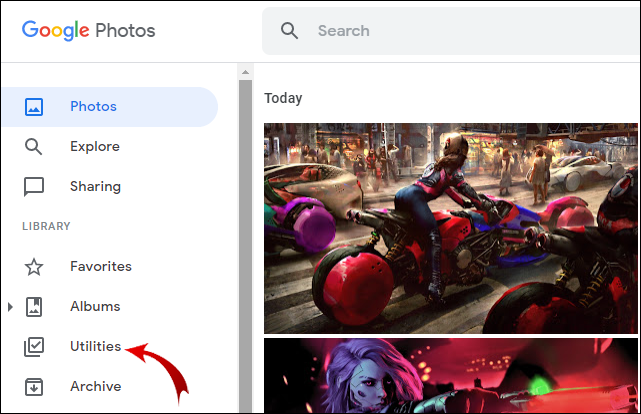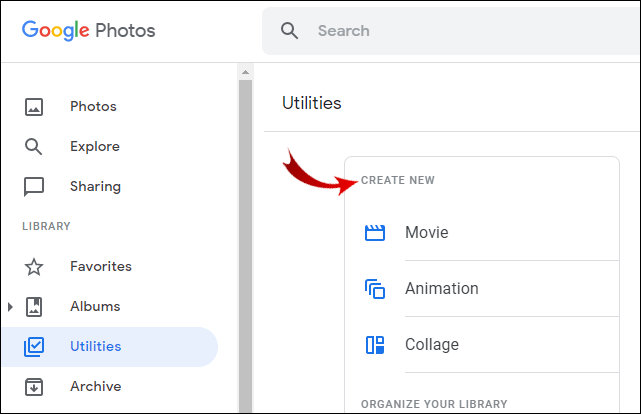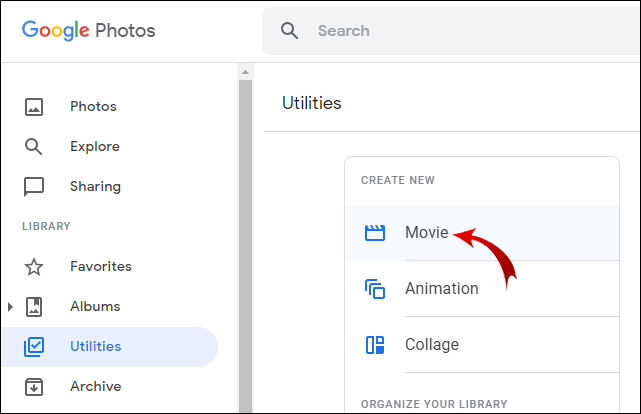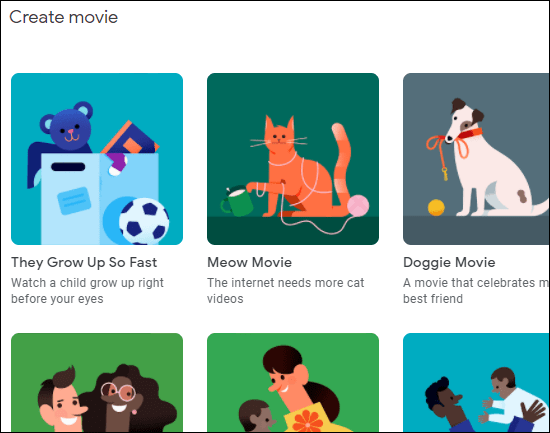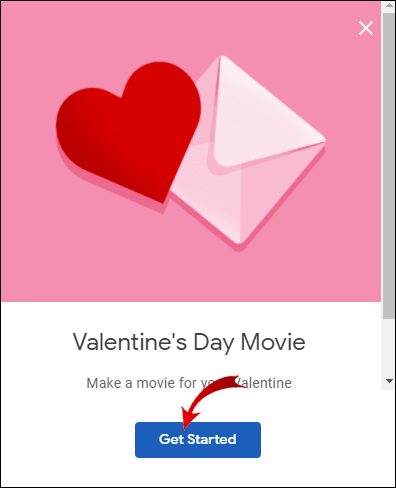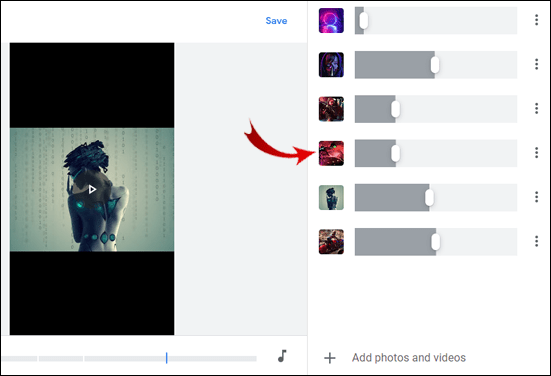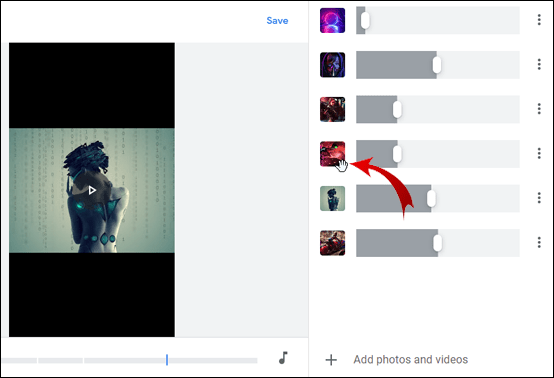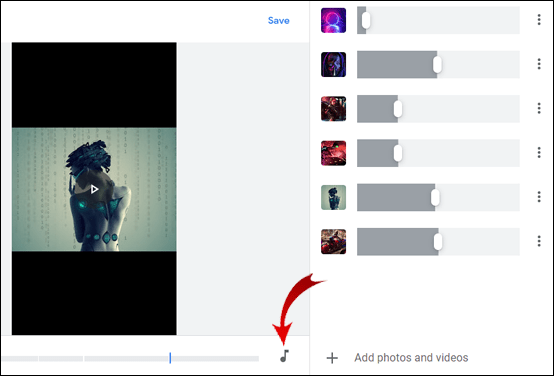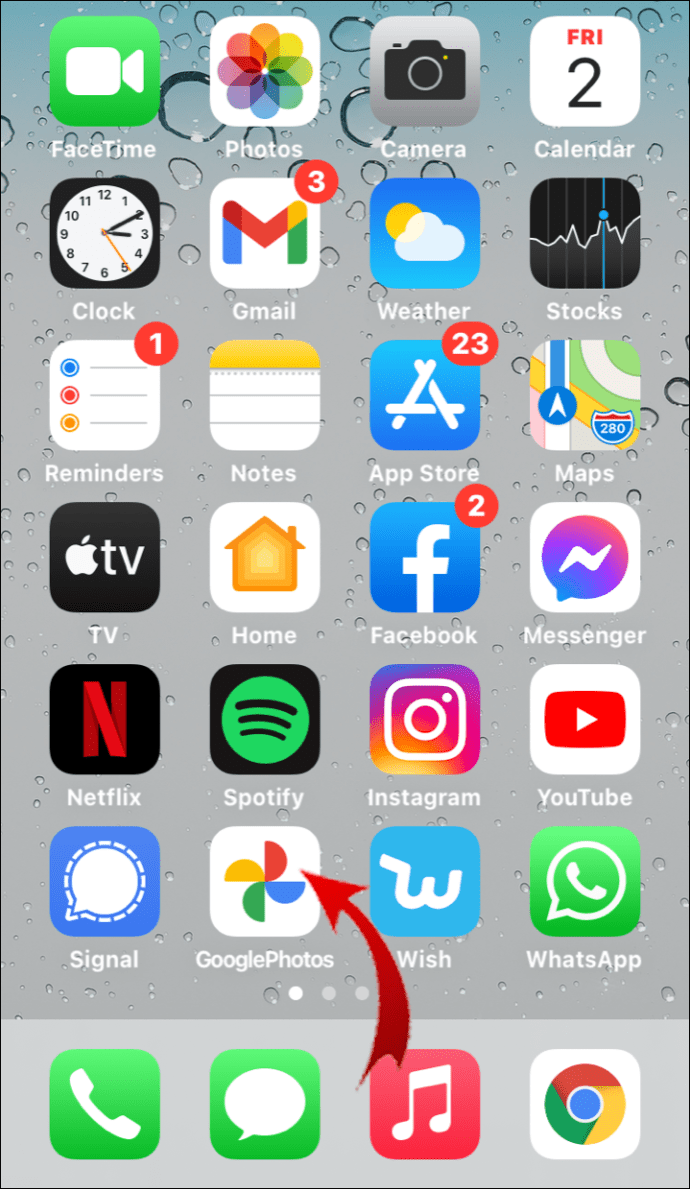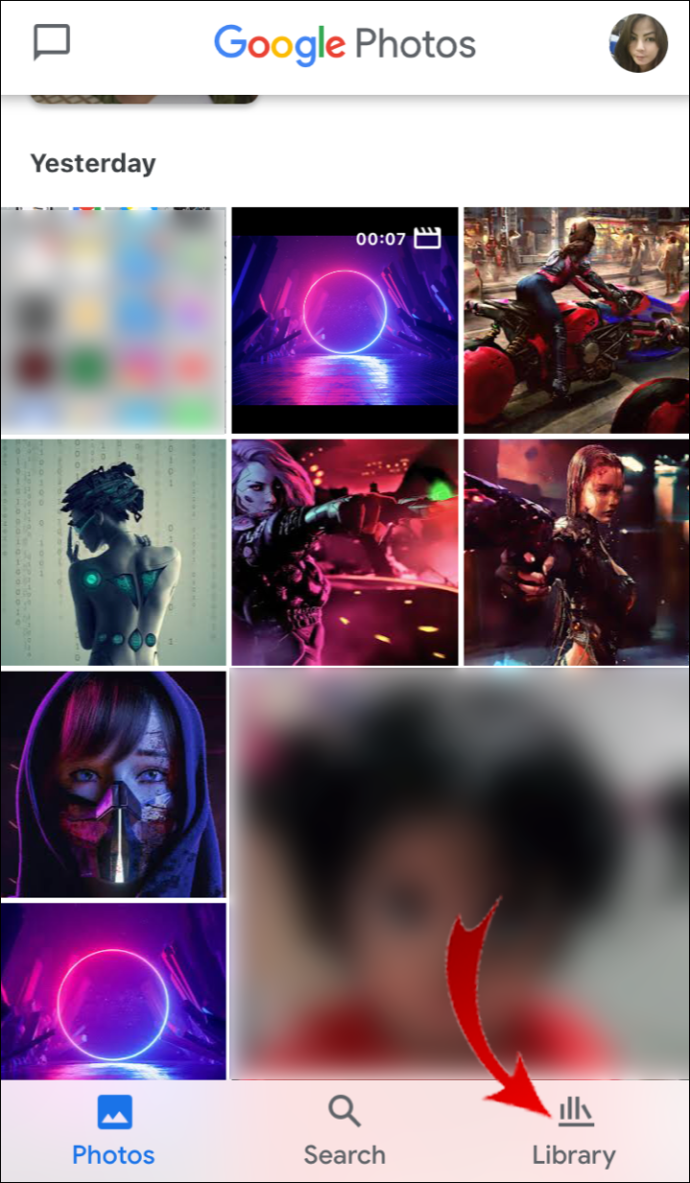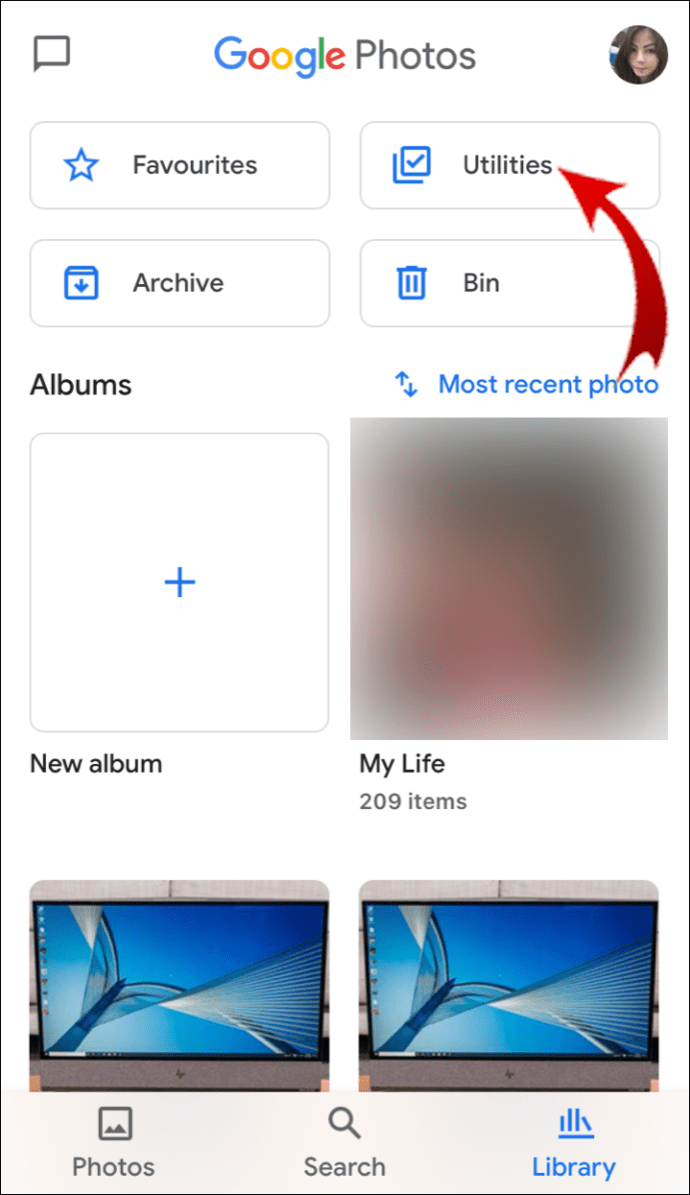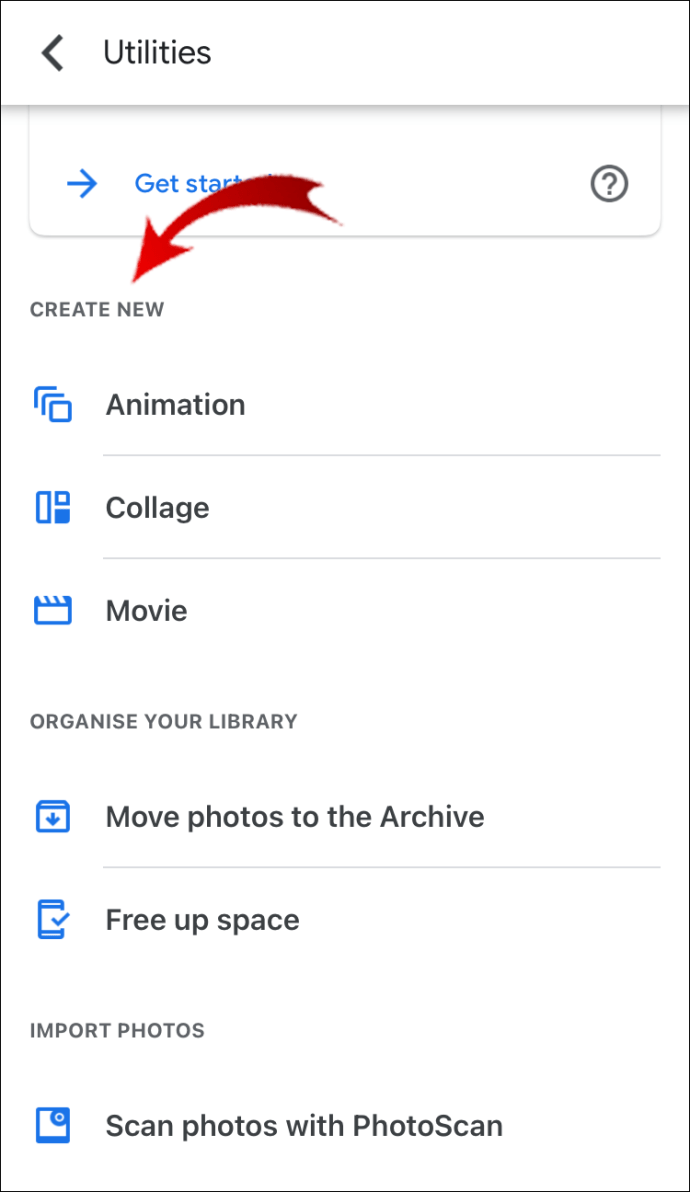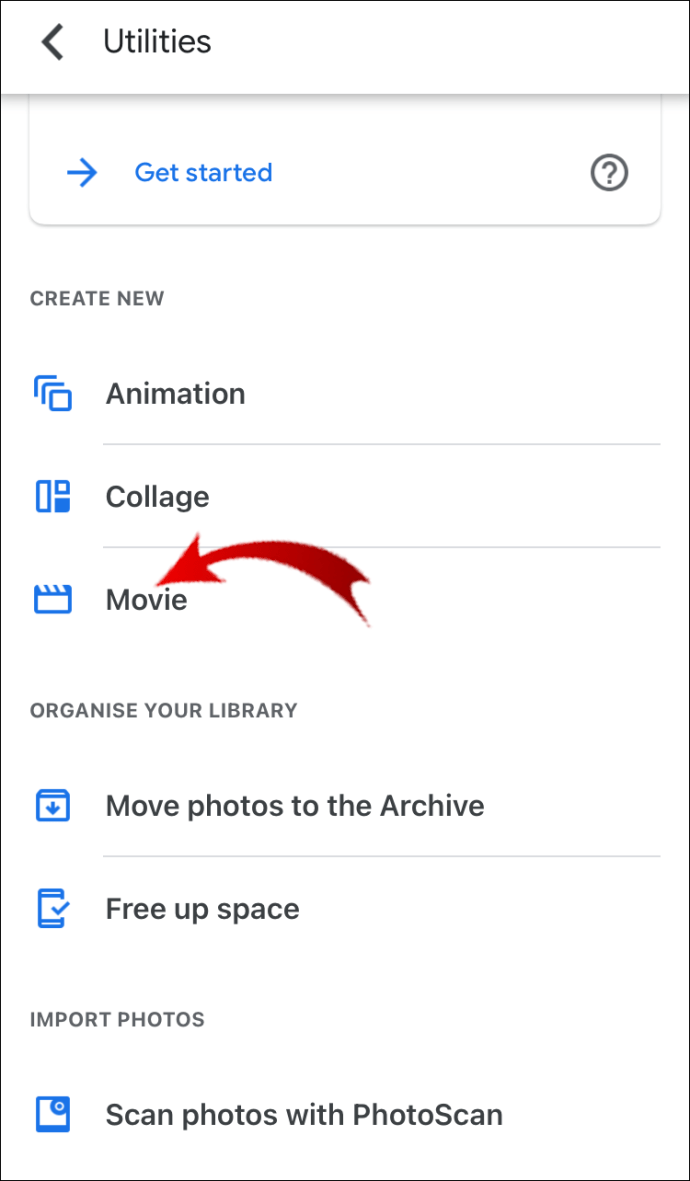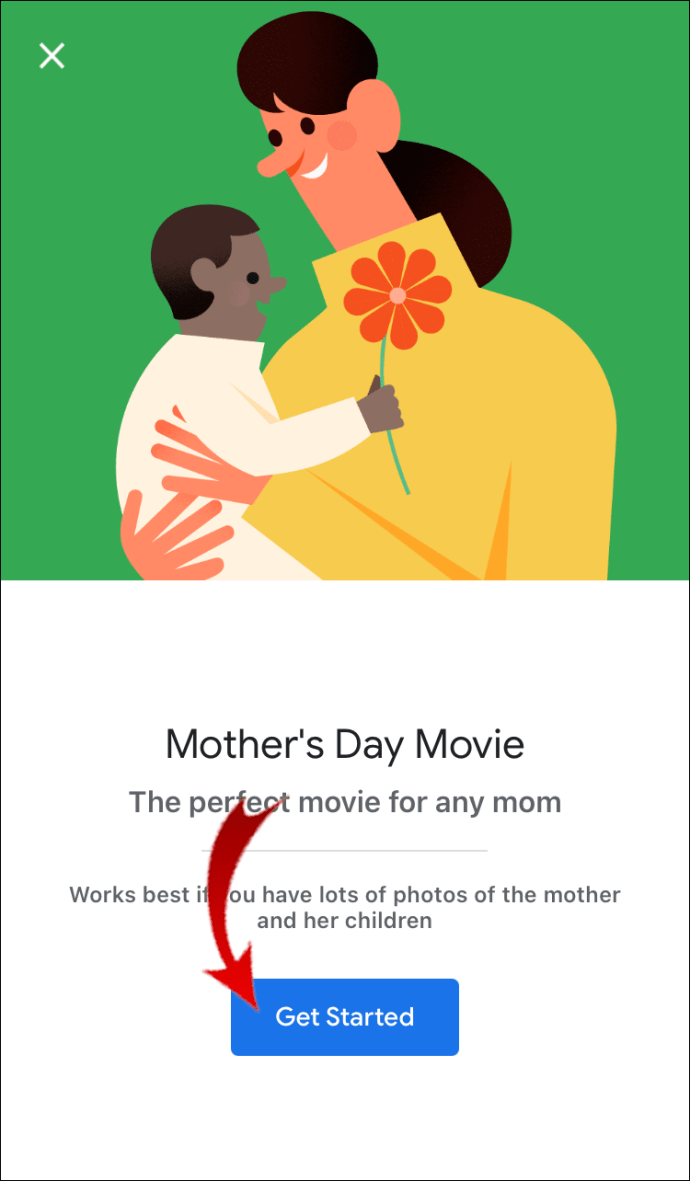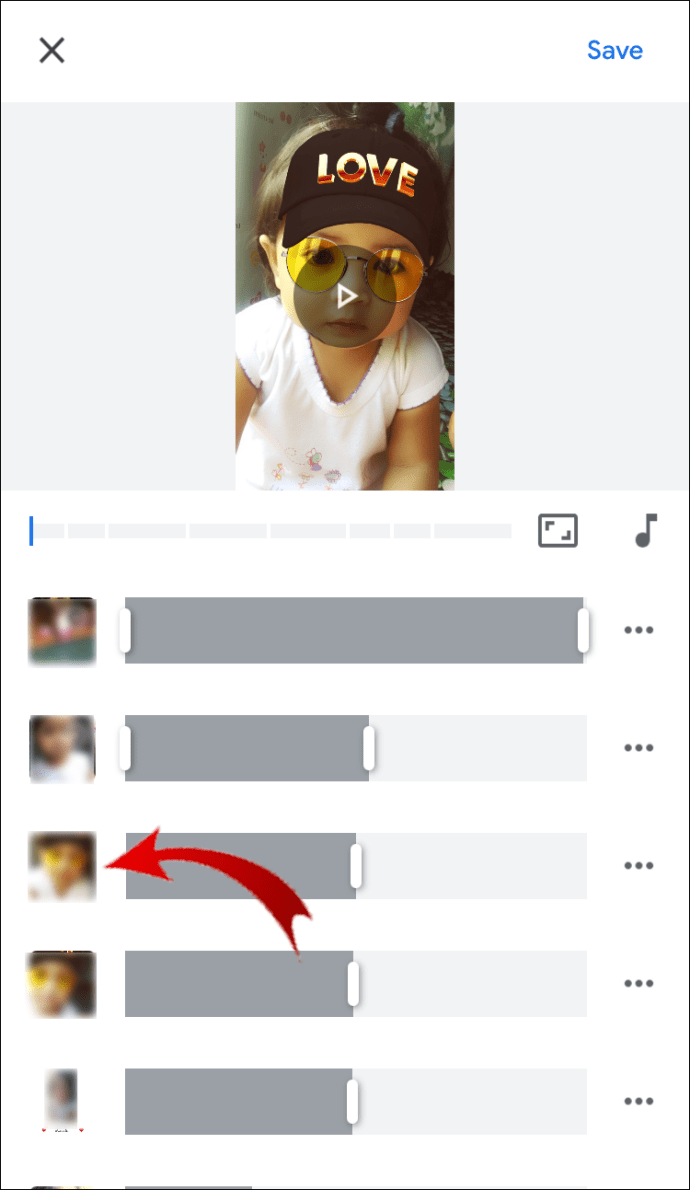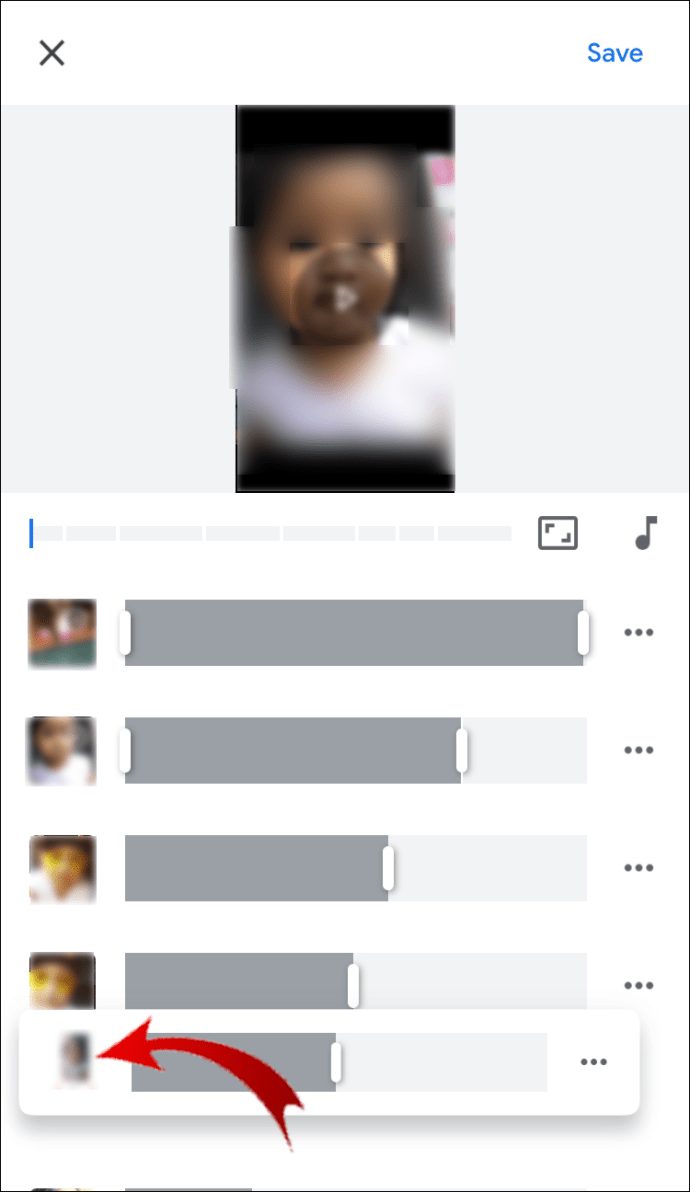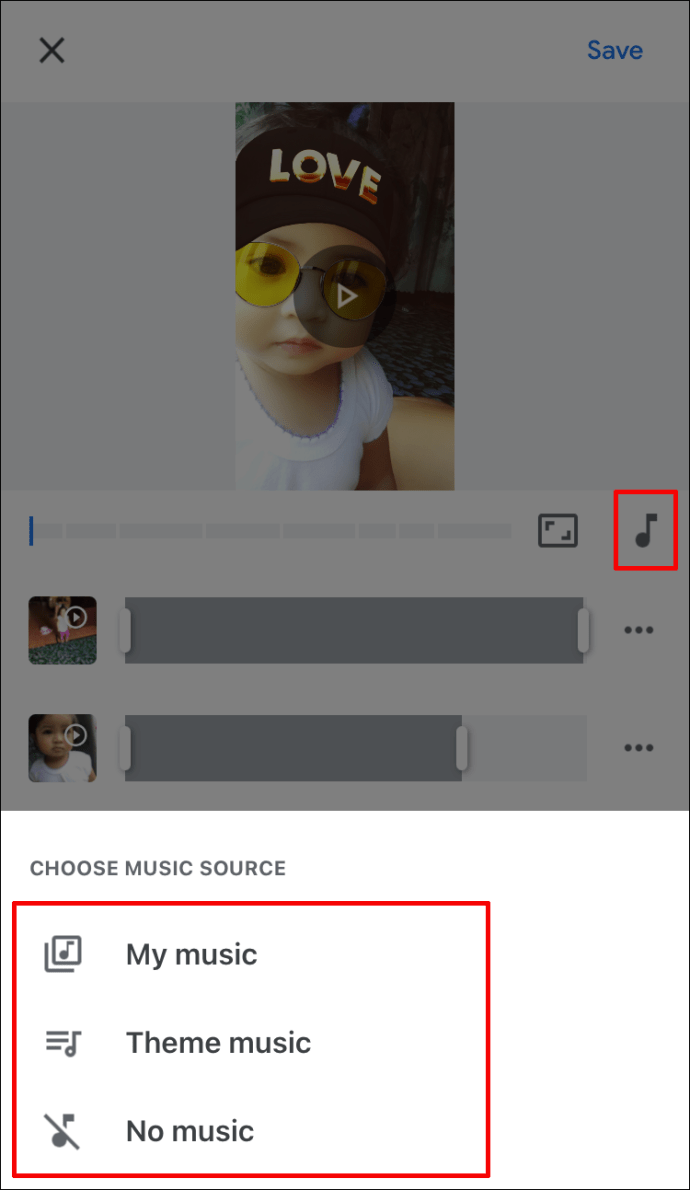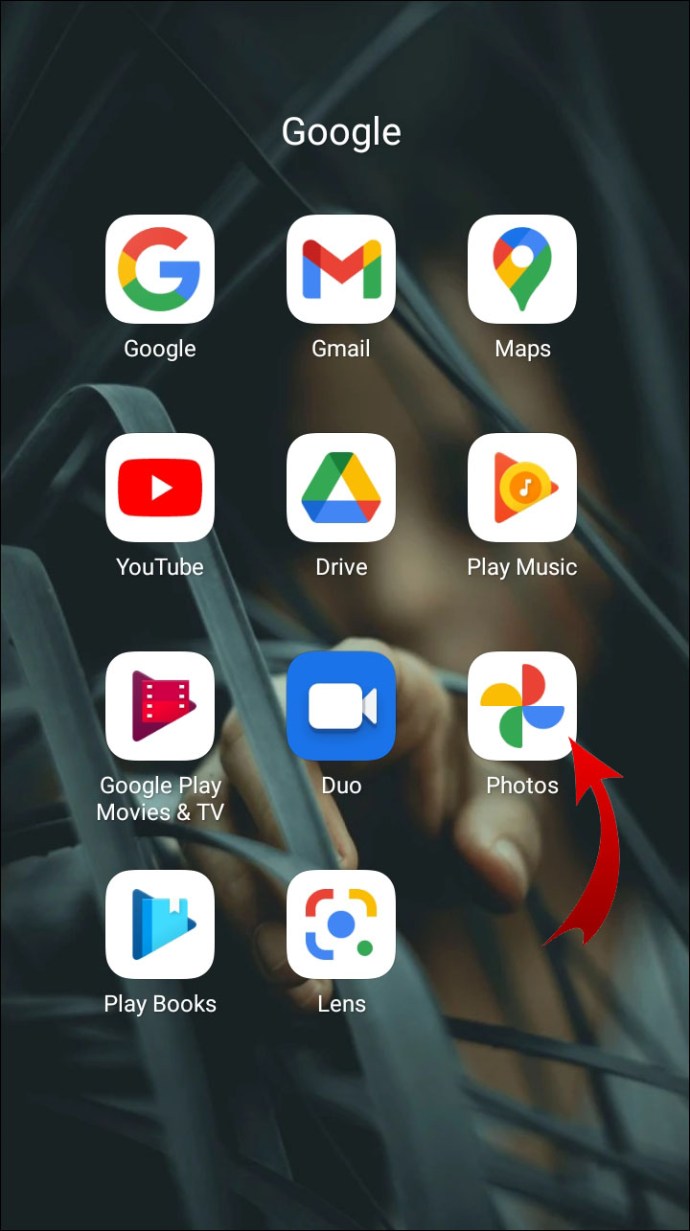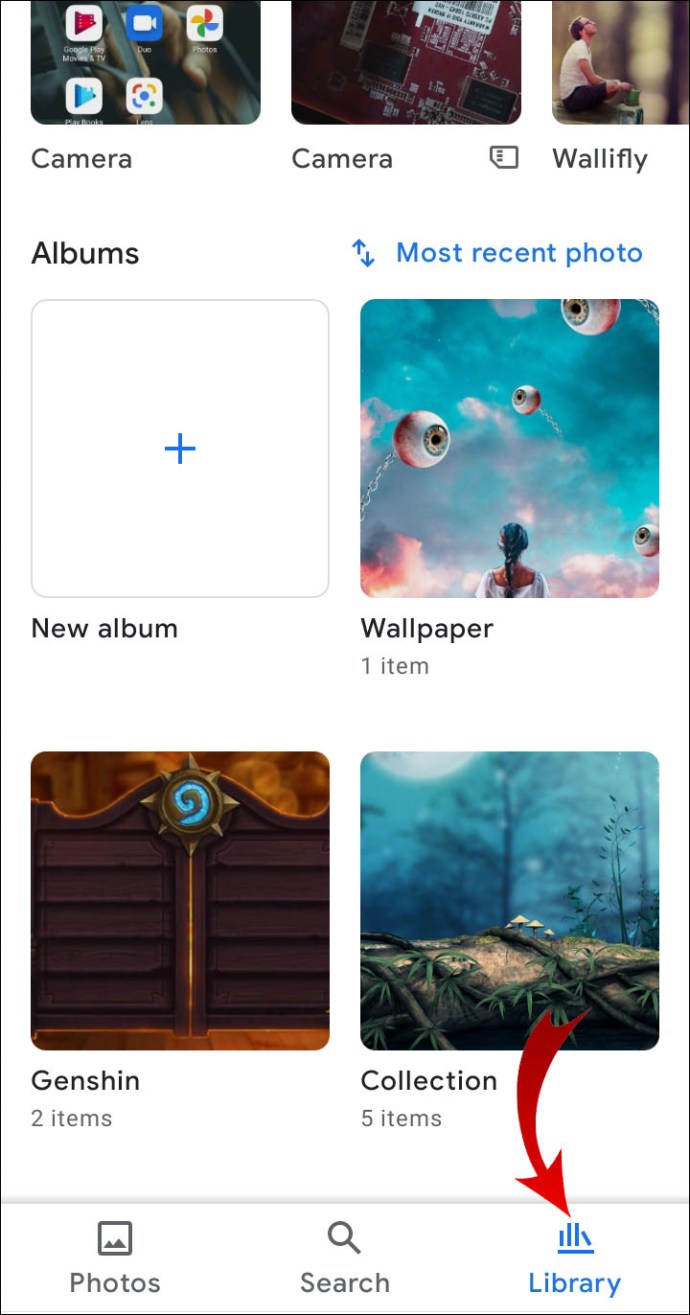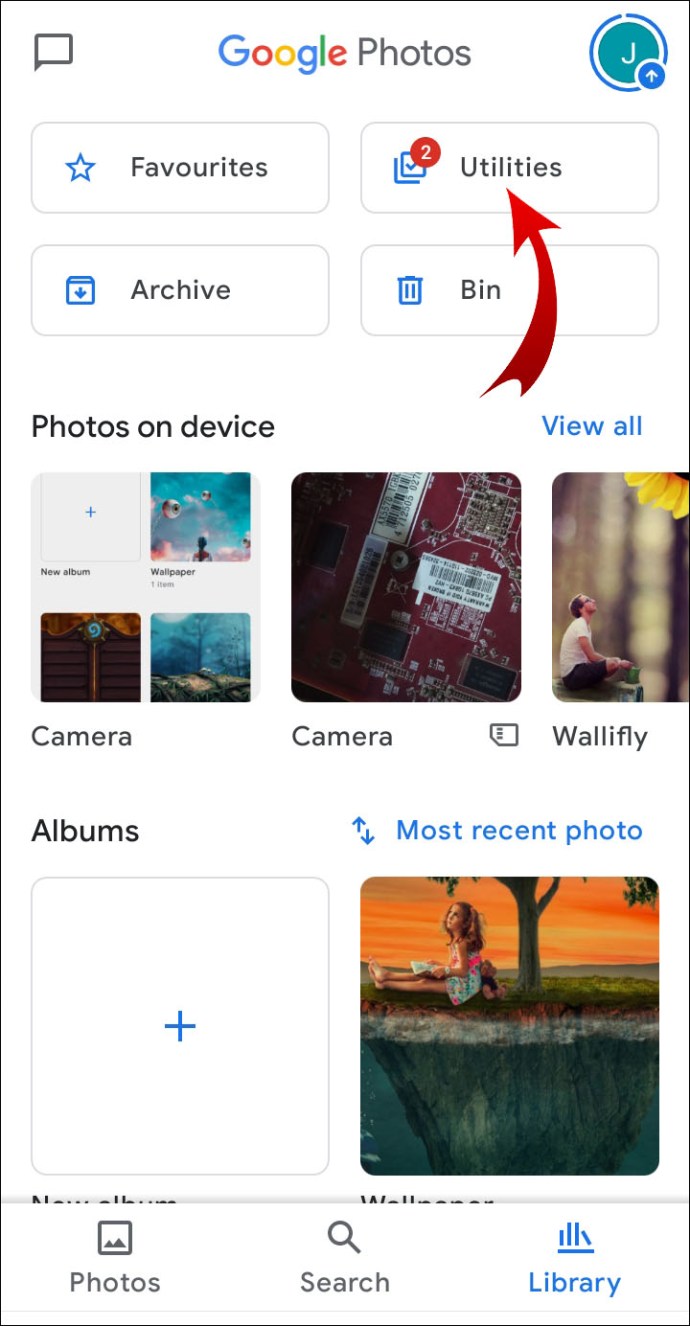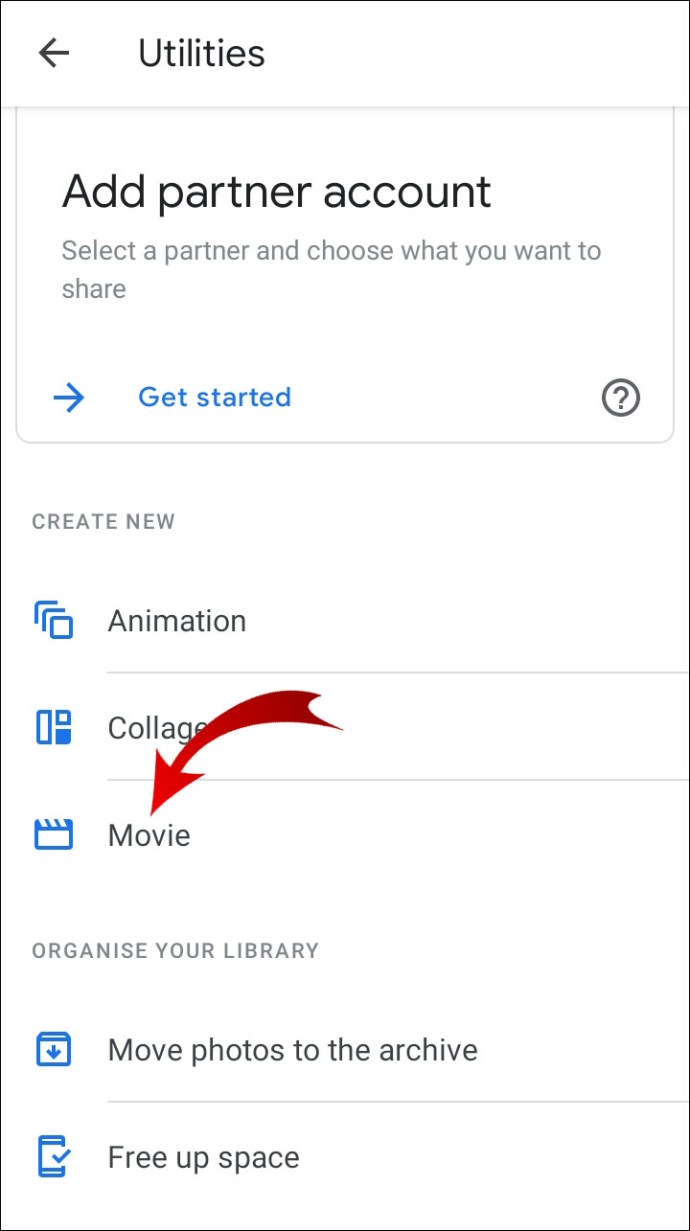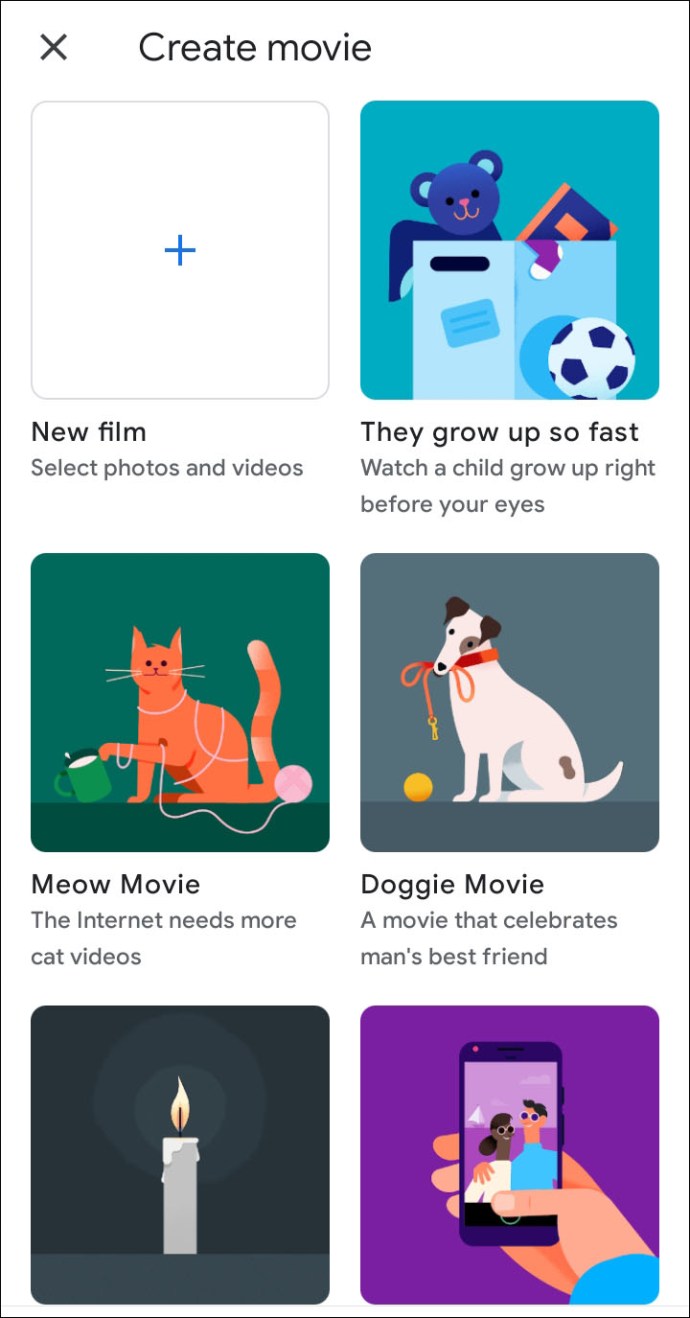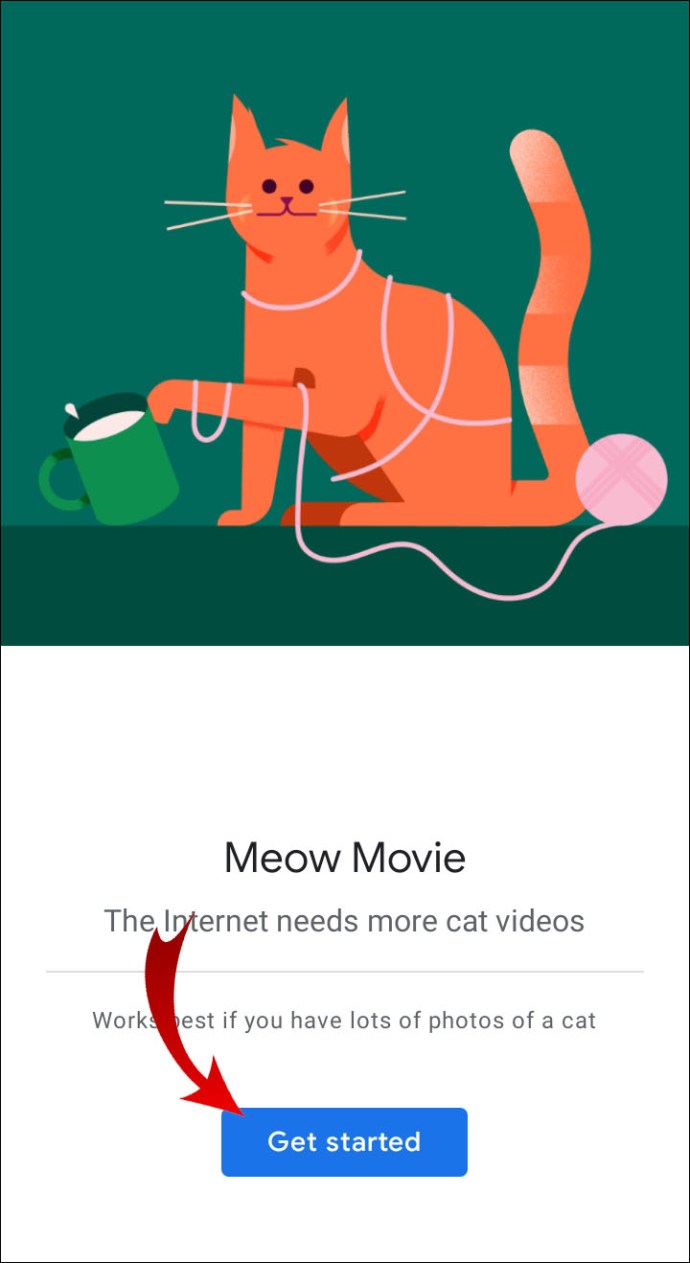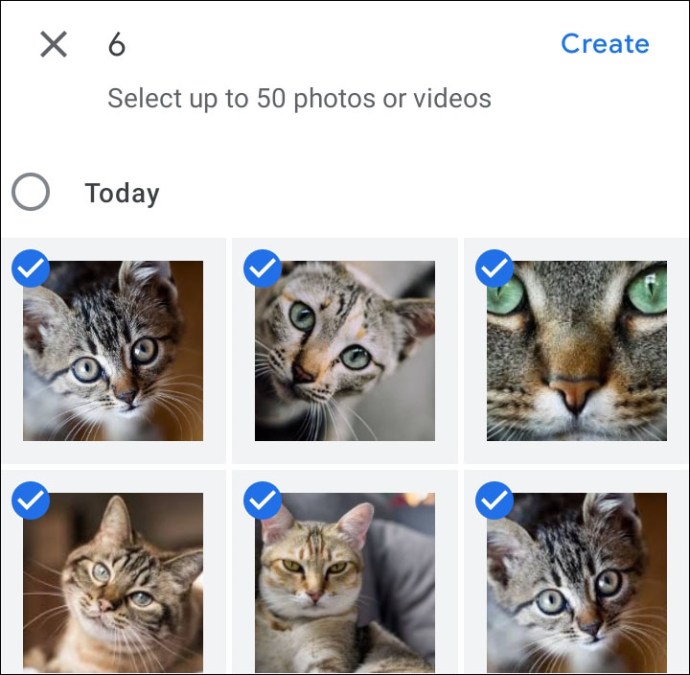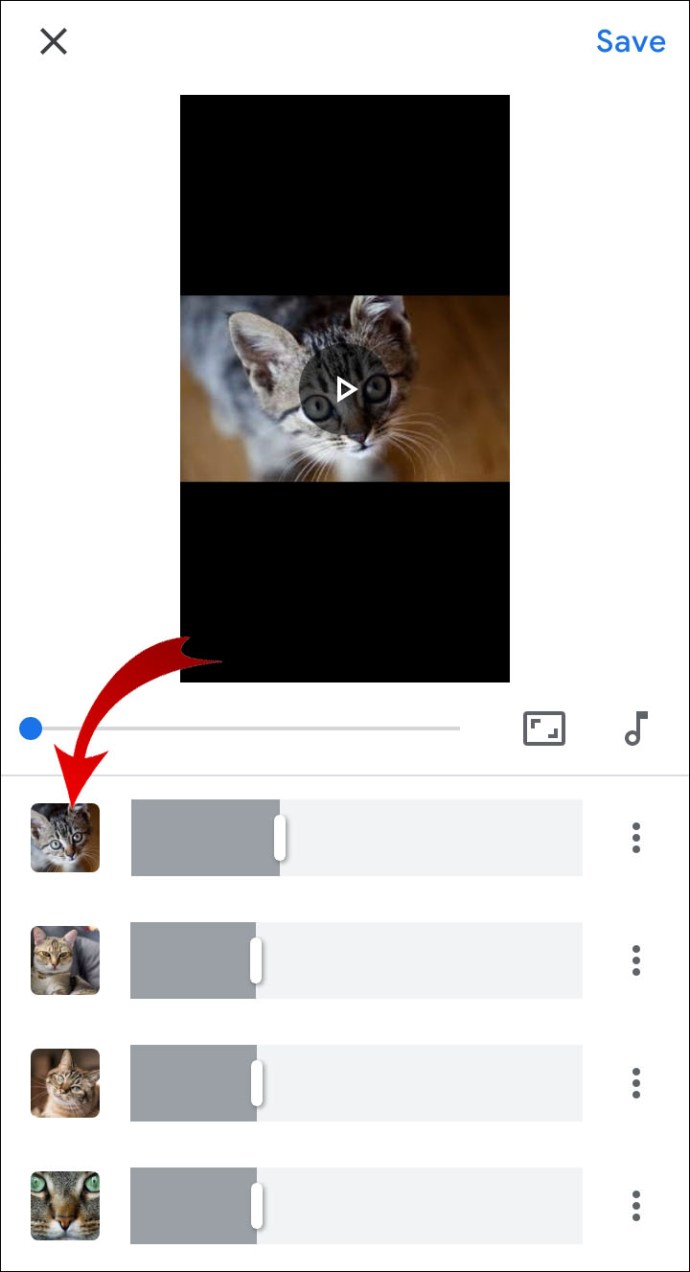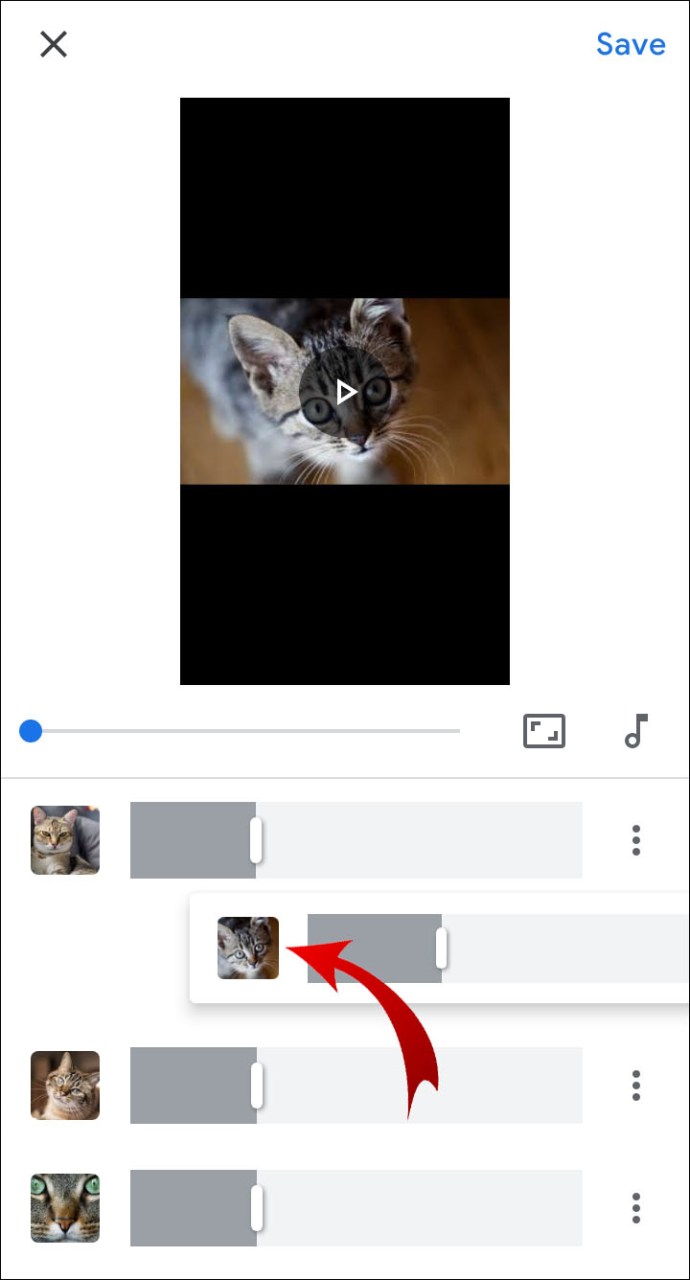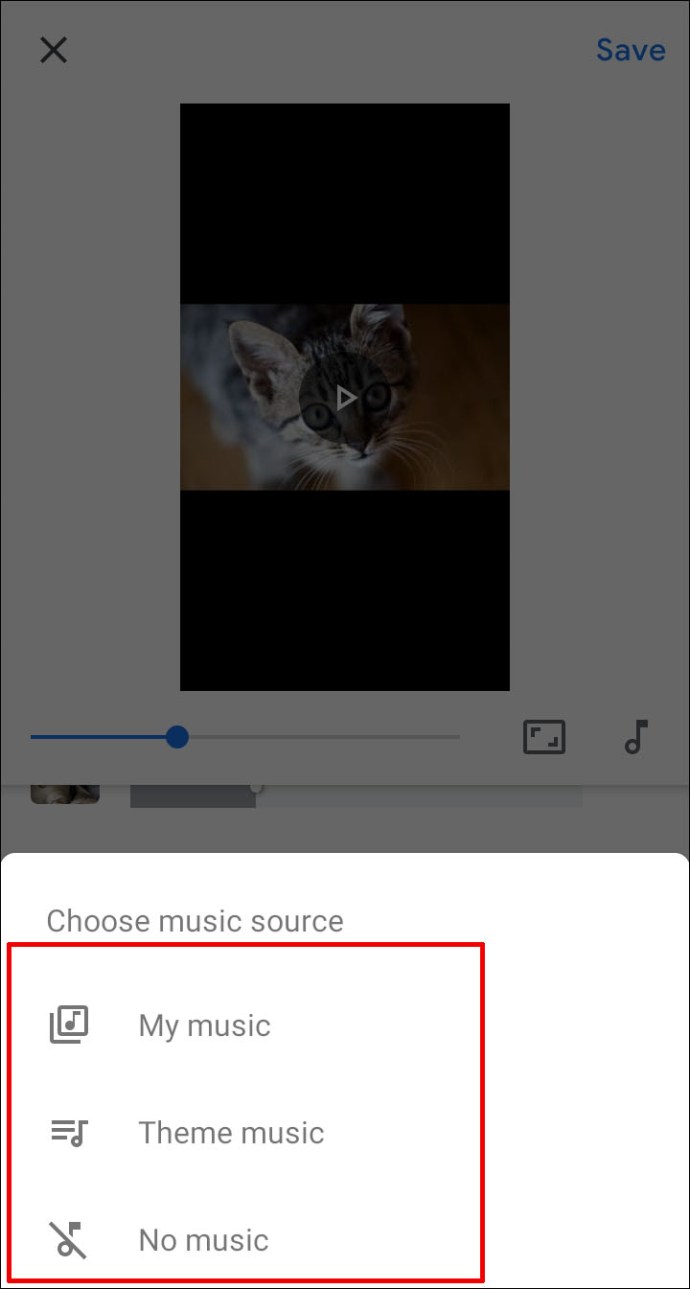Google Fotoğraflar, değerli anılarınızı içeren resimler, videolar, animasyonlar ve kolajlar düzenlemek için harika bir hizmettir. Google Drive'ınızdan ayrı bir depolama alanı kullanır, böylece ekstra kapasite için ödeme yapmak zorunda kalmadan daha fazla dosya depolamanıza olanak tanır.

Google Drive'ı kullanmanın hiçbir sakıncası olmamasına rağmen, Google Fotoğraflar sizi albümler oluşturmak ve yüklenen fotoğrafları kategoriye göre otomatik olarak sıralamak için harika bir konuma getirir. Daha da güzeli, hizmetin hem web hem de mobil uygulama sürümünü kullanarak iyi görünümlü filmler çekebilmeniz!
Aşağıdaki öğreticiler size bunu nasıl yapacağınızı gösterecektir.
Google Fotoğraflarınızdan Nasıl Film Yapılır?
İlk olarak, photos.google.com'a gitmeli ve Google Hesabınızda oturum açmalısınız. Oradan sonraki adımları izleyin:
- Sol menüdeki '' Yardımcı Programlar '' seçeneğini tıklayın.
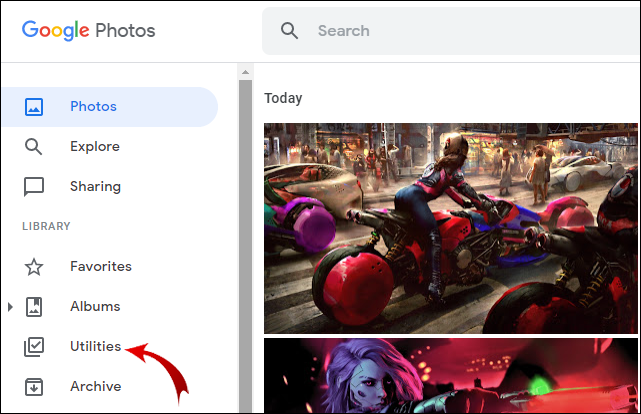
- “Yeni Oluştur” seçeneğini seçin.
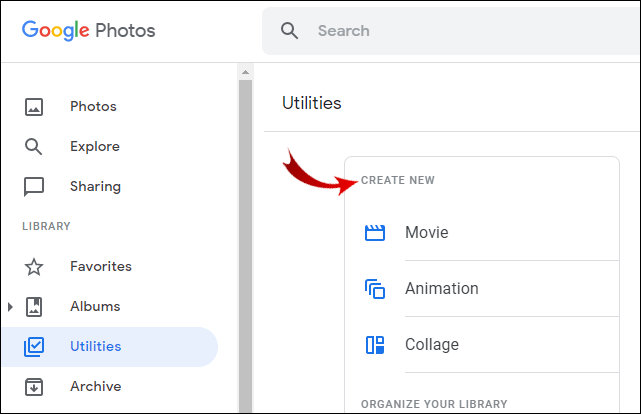
- ''Film'' butonuna tıklayın.
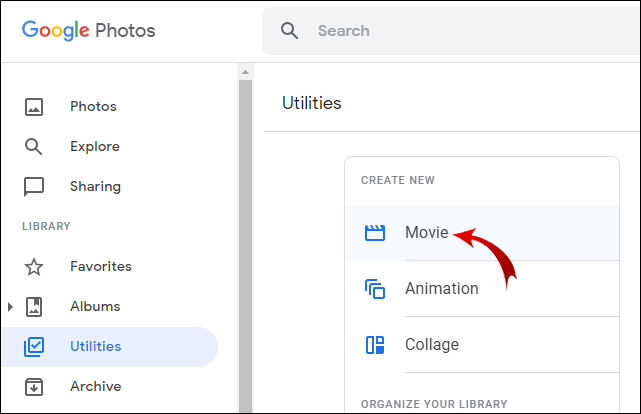
- Bir film teması seçin (isteğe bağlı adım).
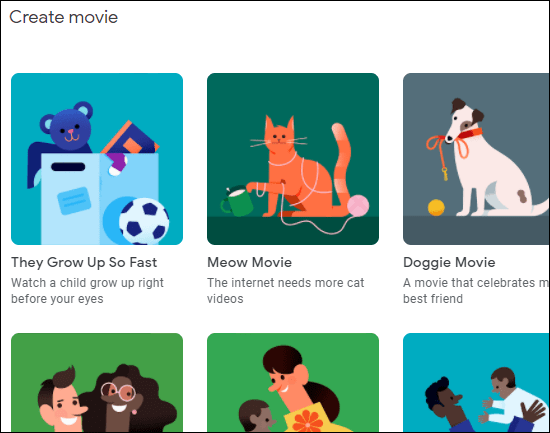
- '' Başlayın '' düğmesini tıklayın.
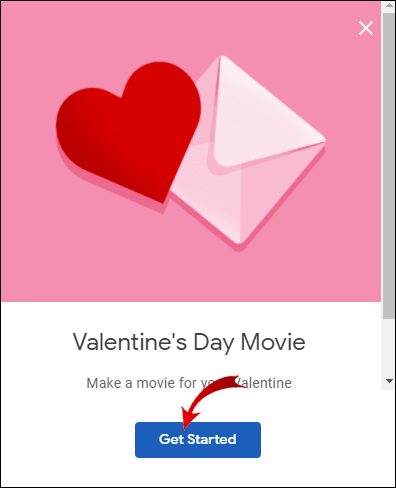
- Filminizde olmasını istediğiniz fotoğrafları seçin.
- Google Fotoğraflar'ın tüm dosyaları eklemesini ve "Film Düzenleyici" ekranını açmasını bekleyin.
- Görüntülerin sırasını değiştirmek için film şeridi simgesini tıklayın.
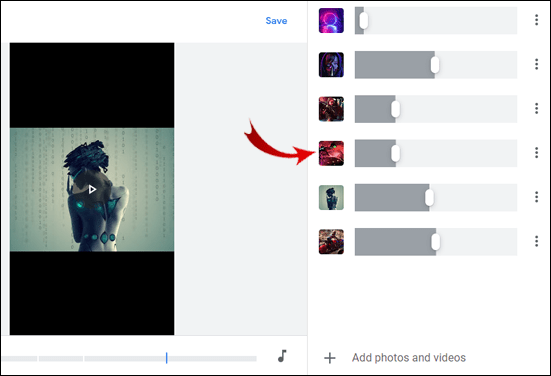
- Uygun gördüğünüz gibi görüntüleri sürükleyin.
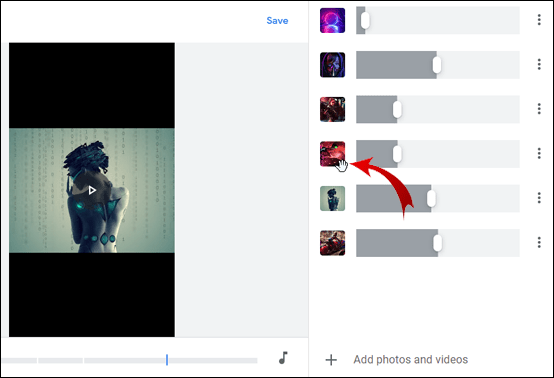
- Müzik seçiciyi getirmek için ortadaki simgeye basın.
- Koleksiyonunuzdan tema müziği veya müzik seçin.
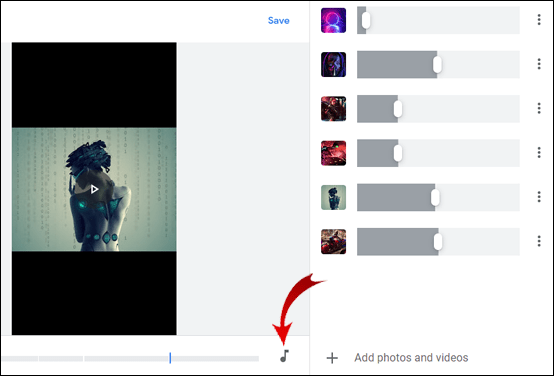
- Filmin stilini değiştirmek için sol üst köşedeki efekt simgesine tıklayın.
- Herhangi bir değişikliği kabul etmeden önce listeden bir efekti önizleyin.
- Filme bir isim verin ve derlemeye başlayın.
- Kaydetmek istiyorsanız mp4 dosyasını indirin.
Google Fotoğraflar'ın temel Film Temaları sunduğunu unutmayın. Evcil hayvanlar, Anneler Günü, Sevgi dolu Anılar, Sevgililer Günü, çocuk temaları vb. için temalar bulacaksınız.
Belirli bir tema seçmeniz gerekmez, ancak seçerseniz, Google bu stille eşleşen fotoğrafları albümlerinizde arar ve bunları otomatik olarak filme ekler.
iPhone veya iPad'de Google Fotoğraflarınızdan Nasıl Film Yapılır?
Google Fotoğraflar hesabınızda film yapmak için bilgisayarınızı kullanmanız gerekmez. Tüm medyaya mobil cihazlar üzerinden de erişilebilir.
- Google Fotoğraflar uygulamasının simgesine dokunun.
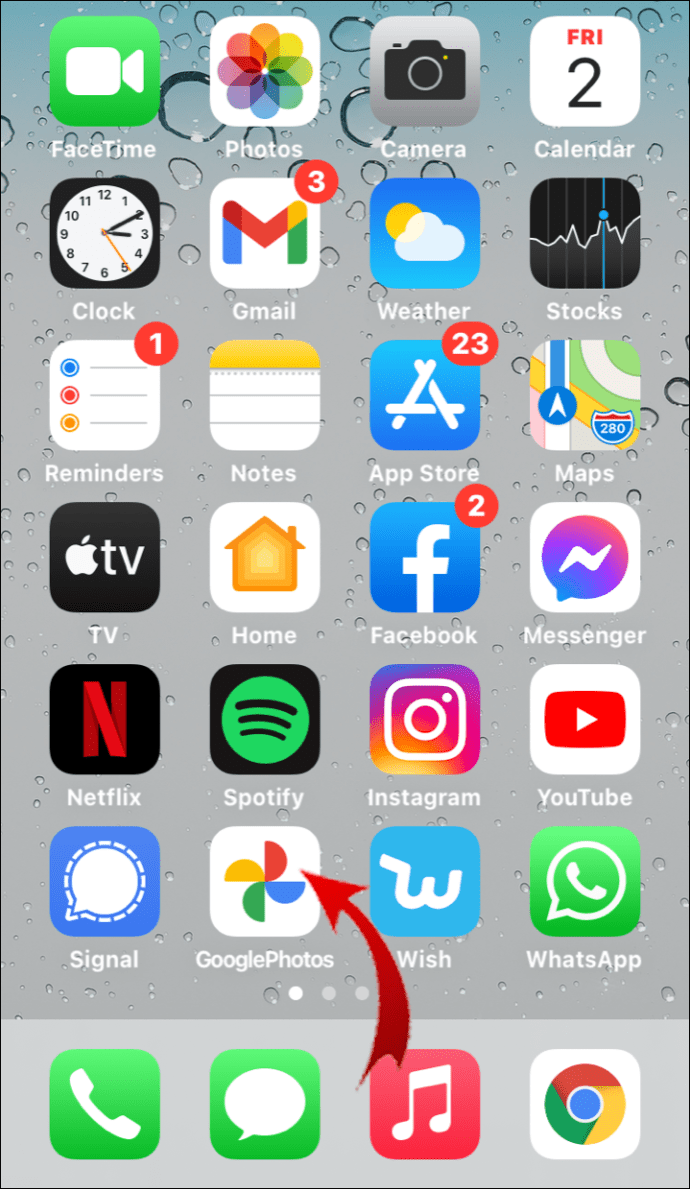
- Henüz giriş yapmadıysanız hesabınızda oturum açın.
- ''Kütüphane'' seçeneğine dokunun.
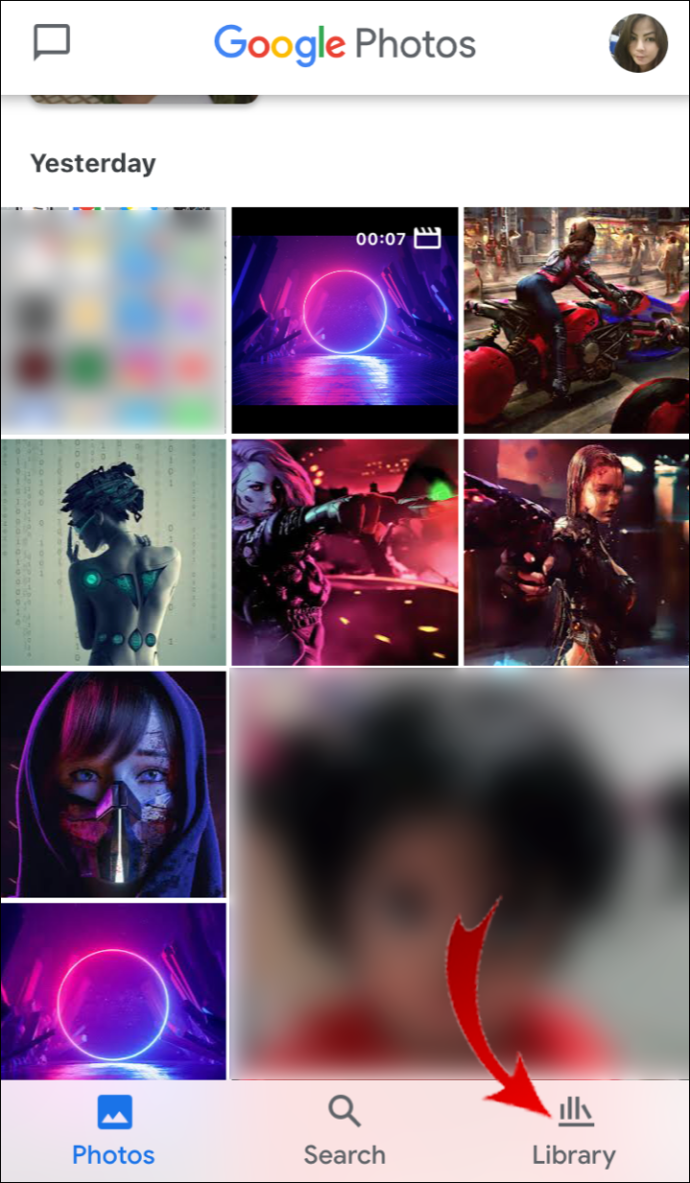
- Sol menüdeki '' Yardımcı Programlar '' düğmesine dokunun.
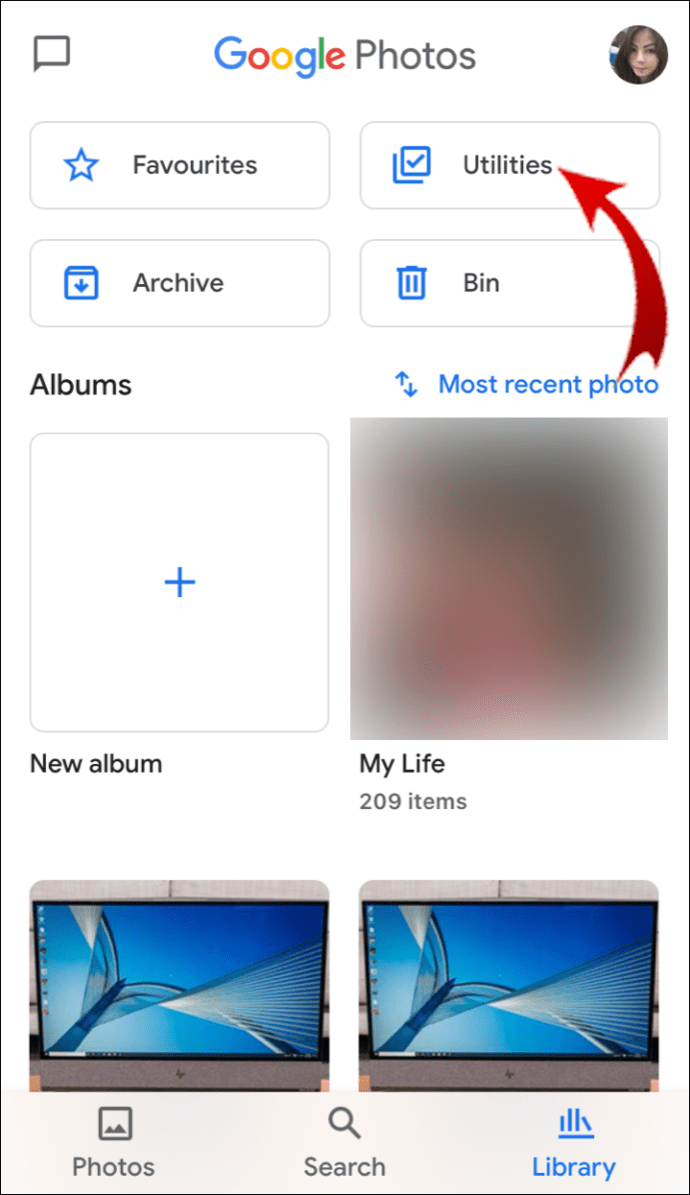
- “Yeni Oluştur” seçeneğini seçin.
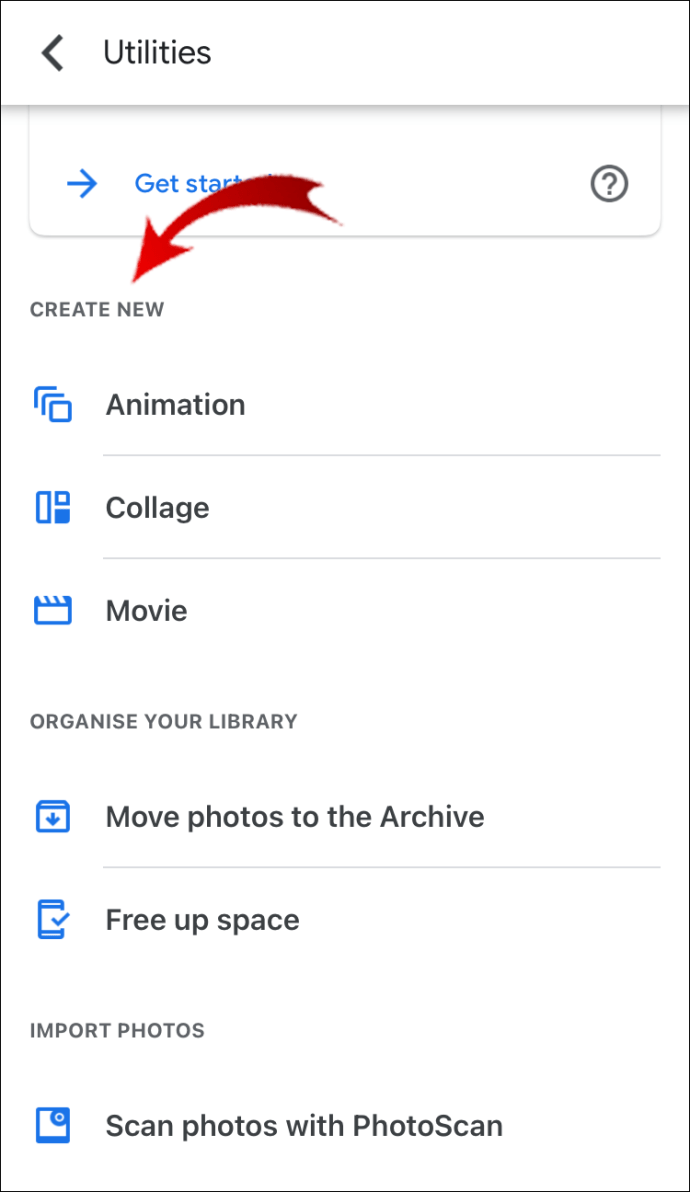
- ''Film'' butonuna tıklayın.
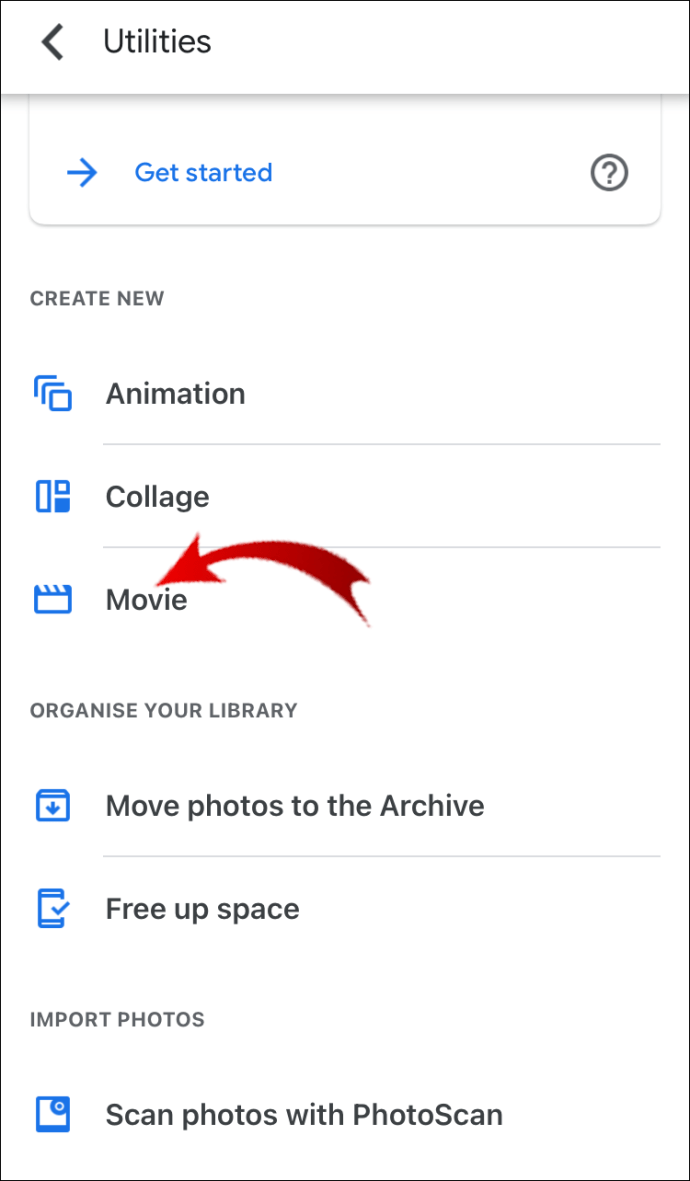
- Bir film teması seçin (isteğe bağlı adım).
- '' Başlayın '' düğmesini tıklayın.
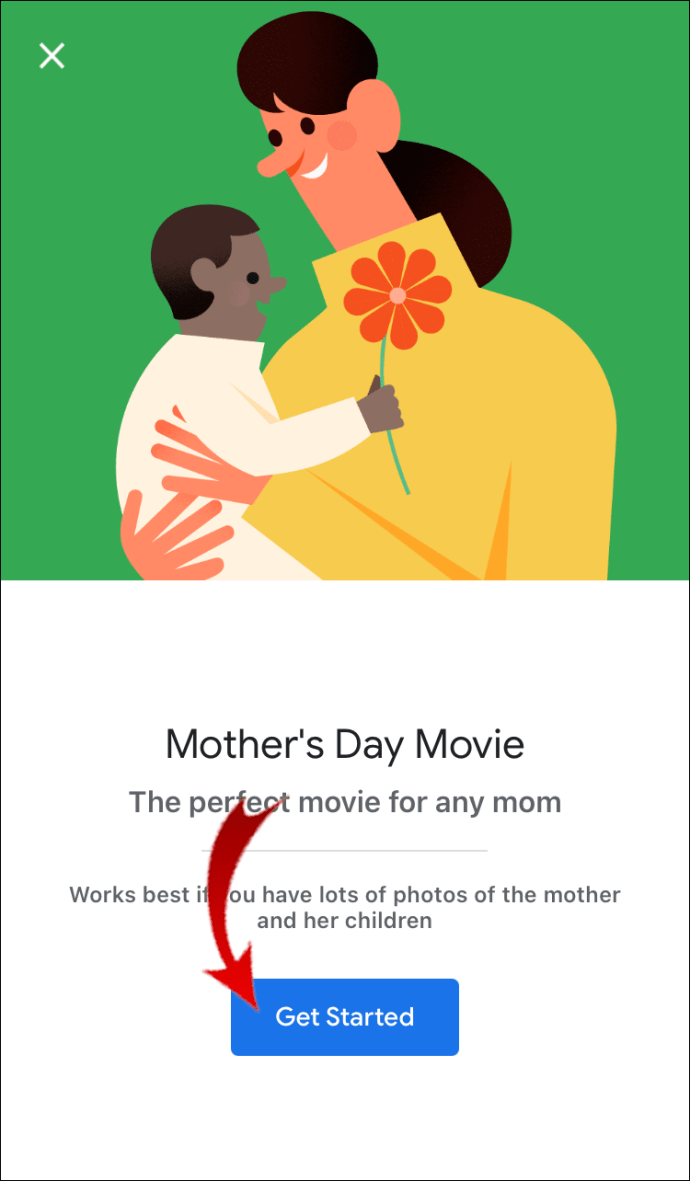
- Filminizde olmasını istediğiniz fotoğrafları seçin.
- Google Fotoğraflar'ın tüm dosyaları eklemesini ve "Film Düzenleyici" ekranını açmasını bekleyin.
- Görüntülerin sırasını değiştirmek için film şeridi simgesine dokunun.
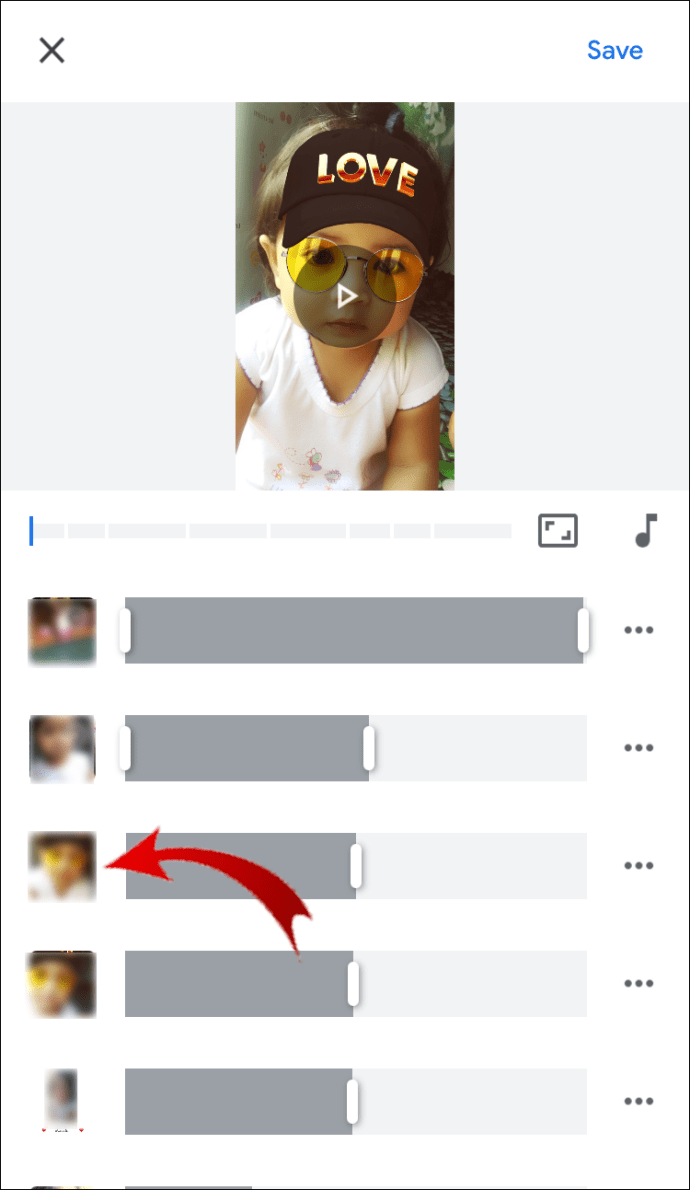
- Uygun gördüğünüz gibi görüntüleri sürükleyin.
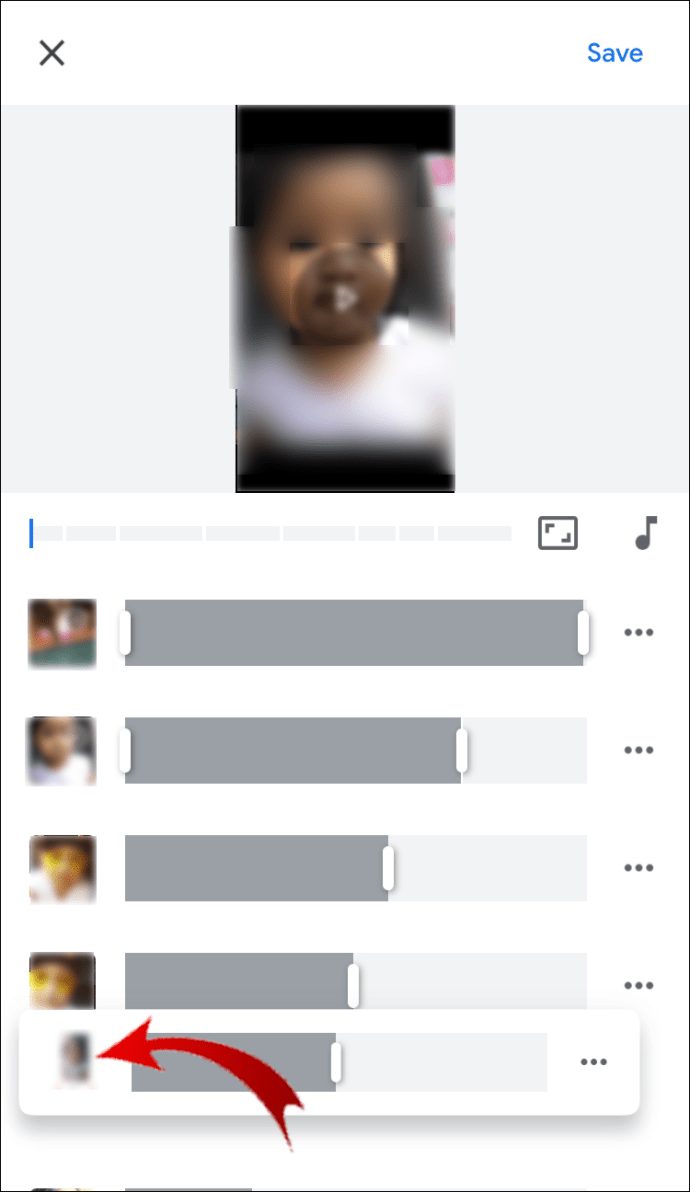
- Müzik seçiciyi getirmek için ortadaki simgeye dokunun.
- Koleksiyonunuzdan tema müziği veya müzik seçin.
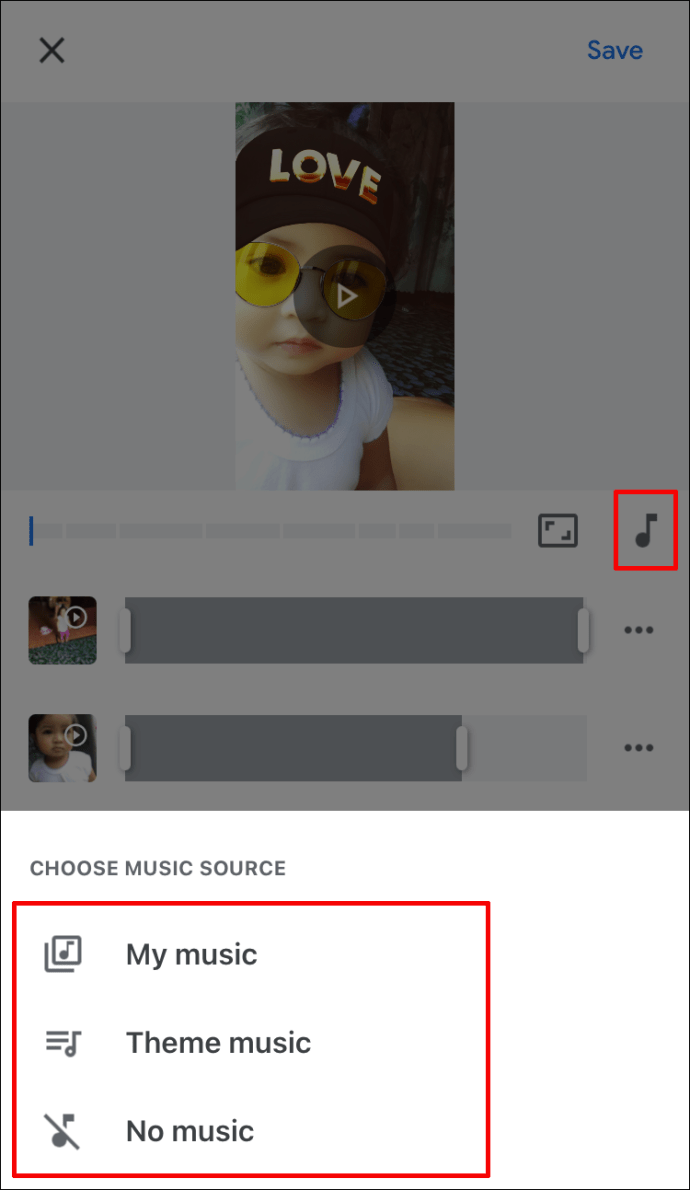
- Filmin stilini değiştirmek için sol üst köşedeki efekt simgesine tıklayın.
- Herhangi bir değişikliği kabul etmeden önce listeden bir efekti önizleyin.
- Filme bir isim verin ve derlemeye başlayın.
- Kaydetmek istiyorsanız mp4 dosyasını indirin.
Filminize bir tema da ekleyebileceğinizi unutmayın. Filminiz için fotoğraf ve video seçmeden önce istediğiniz temayı seçin.
Android Cihazlarda Google Fotoğraflarınızdan Nasıl Film Yapılır?
Bunun çoğu Android cihazında çalışması gerektiğini unutmayın. Ancak, Google desteği olmayan bazı akıllı telefonlar, Google Fotoğraflar'a erişmek için bazı ek işlemler gerektirebilir.
- Google Fotoğraflar uygulamasının simgesine dokunun.
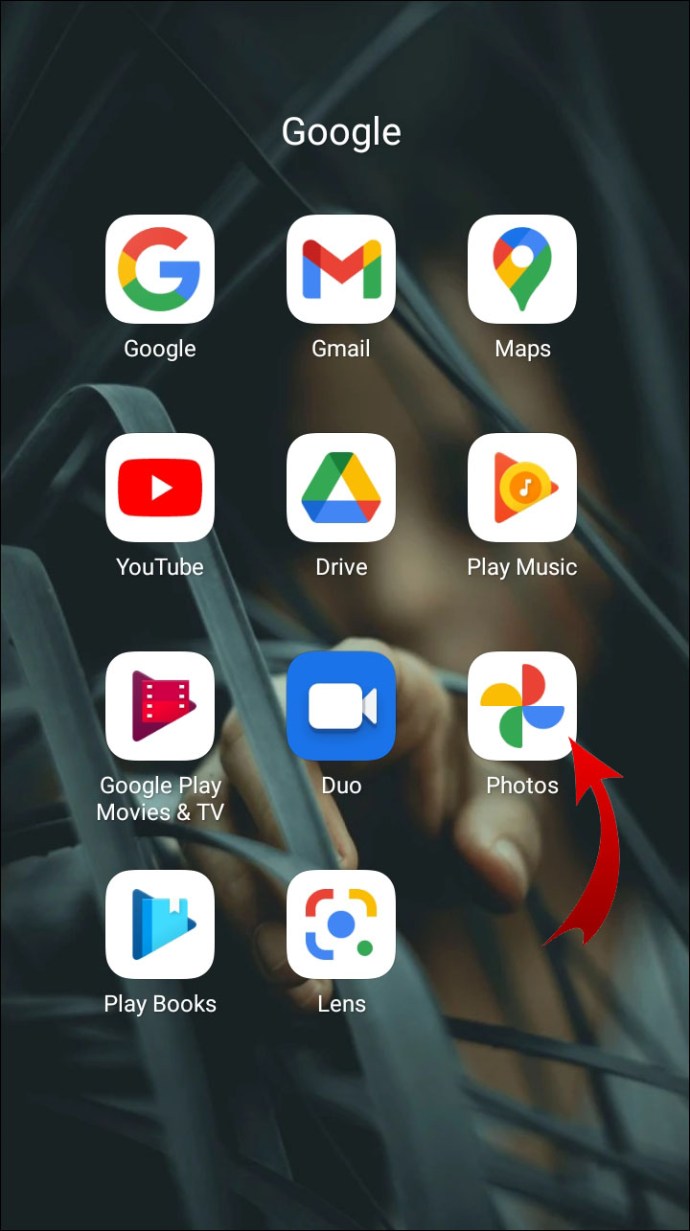
- Çıkış yaptıysanız hesabınızda oturum açın.
- ''Kütüphane'' seçeneğini seçin.
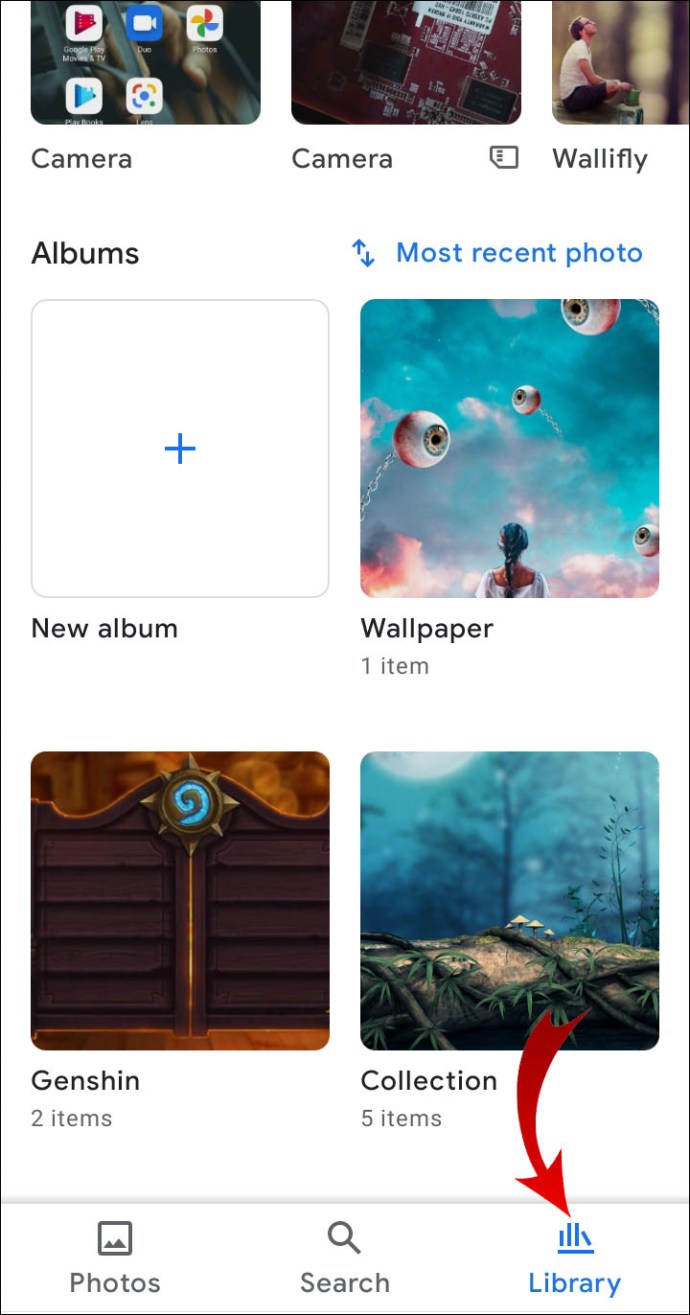
- '' Yardımcı Programlar '' Düğmesine dokunun.
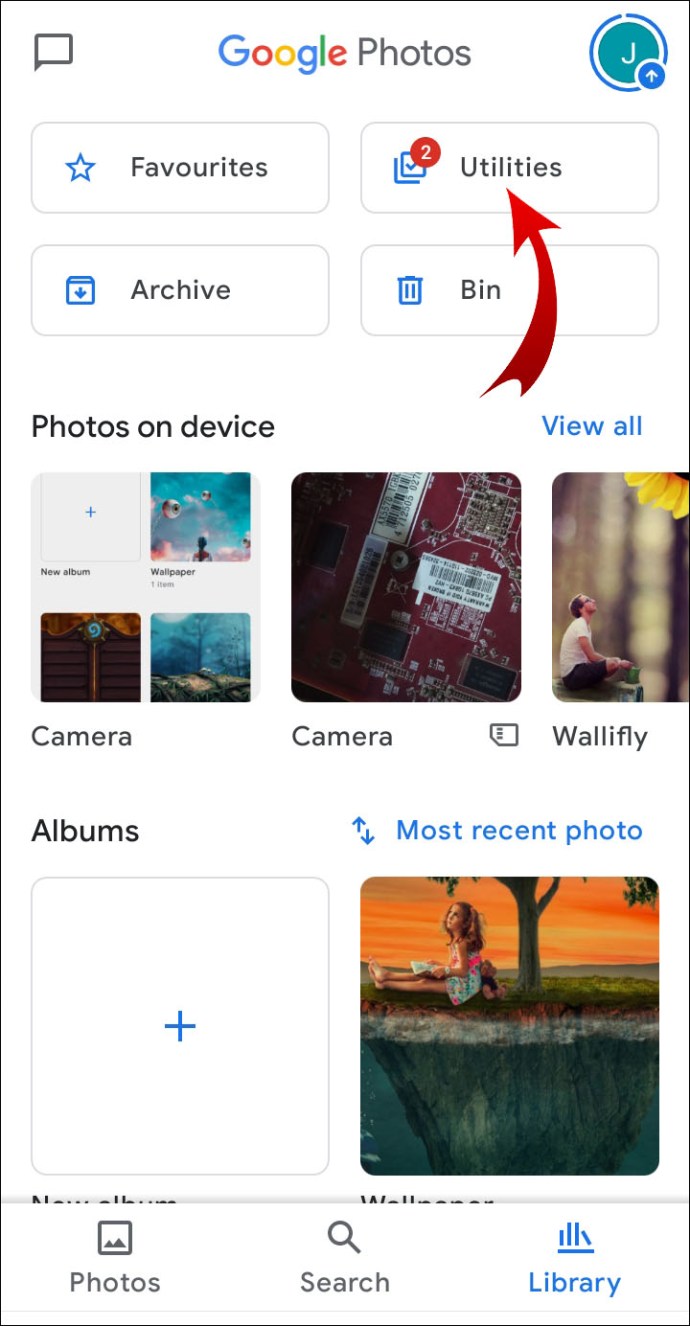
- “Yeni Oluştur” seçeneğini seçin.
- ''Film'' butonuna tıklayın.
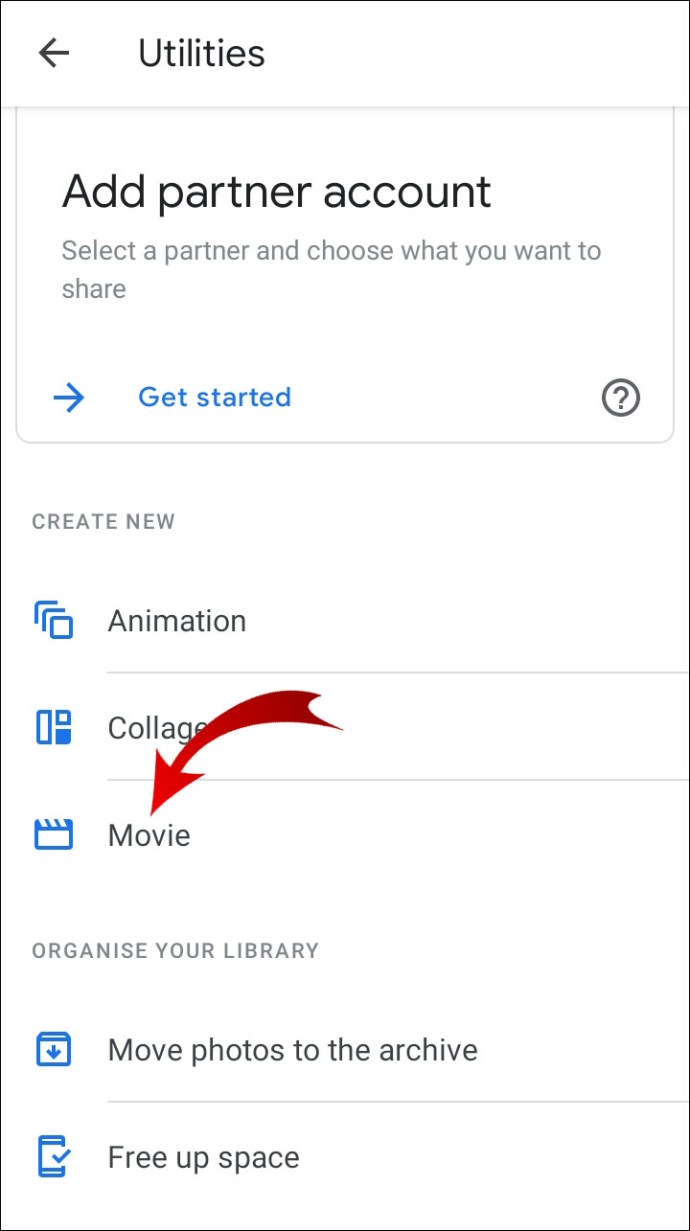
- Bir film teması seçin (isteğe bağlı adım).
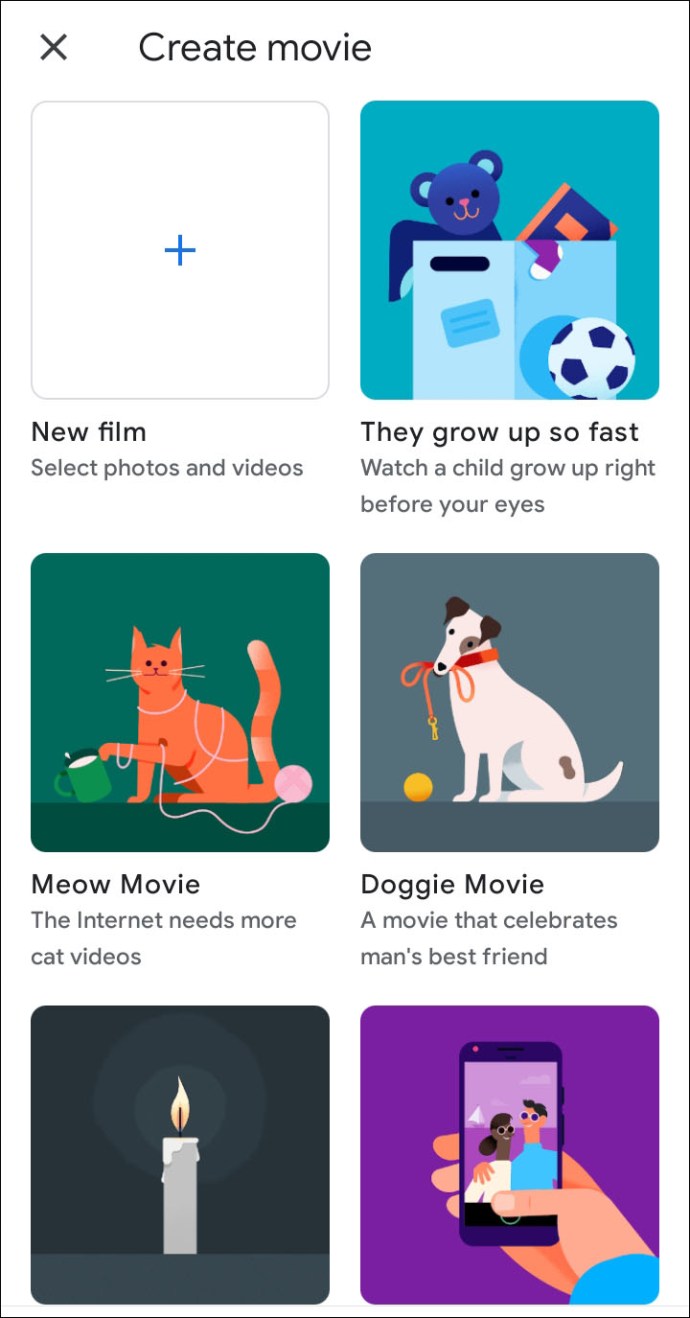
- '' Başlayın '' düğmesini tıklayın.
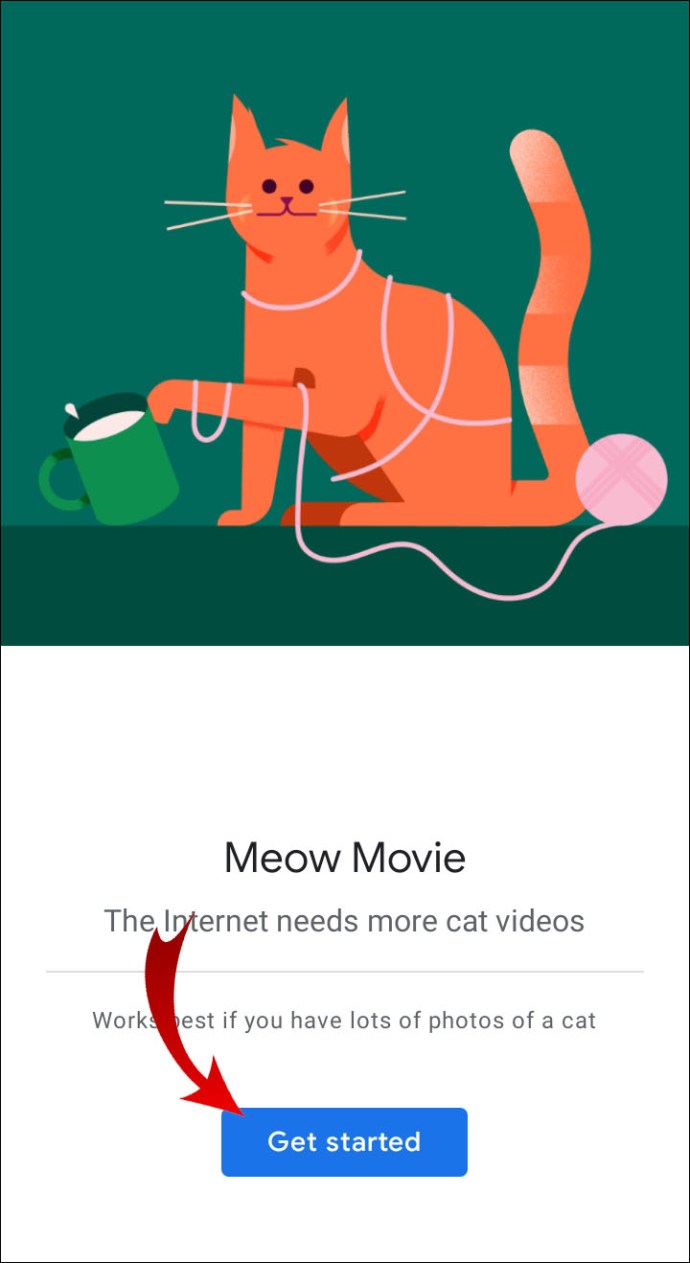
- Filminizde olmasını istediğiniz fotoğrafları seçin.
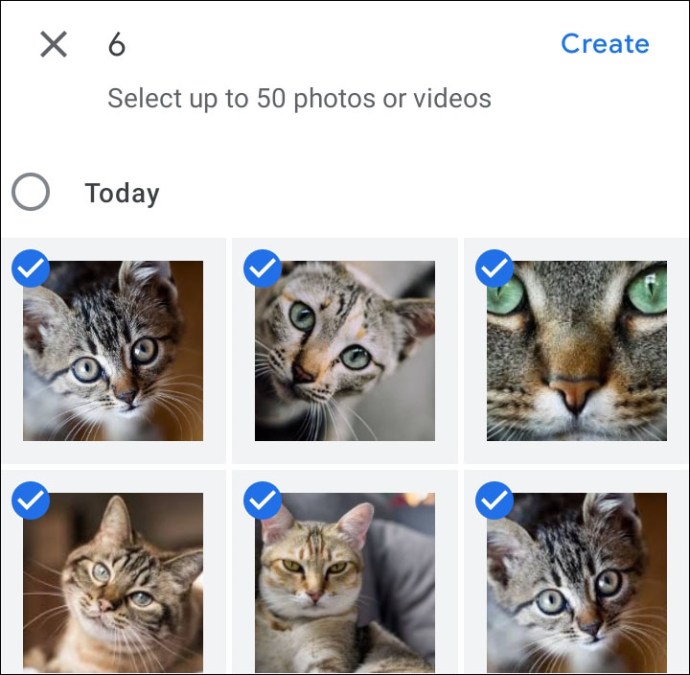
- Google Fotoğraflar'ın tüm dosyaları eklemesini ve "Film Düzenleyici" ekranını açmasını bekleyin.
- Görüntülerin sırasını değiştirmek için film şeridi simgesine dokunun.
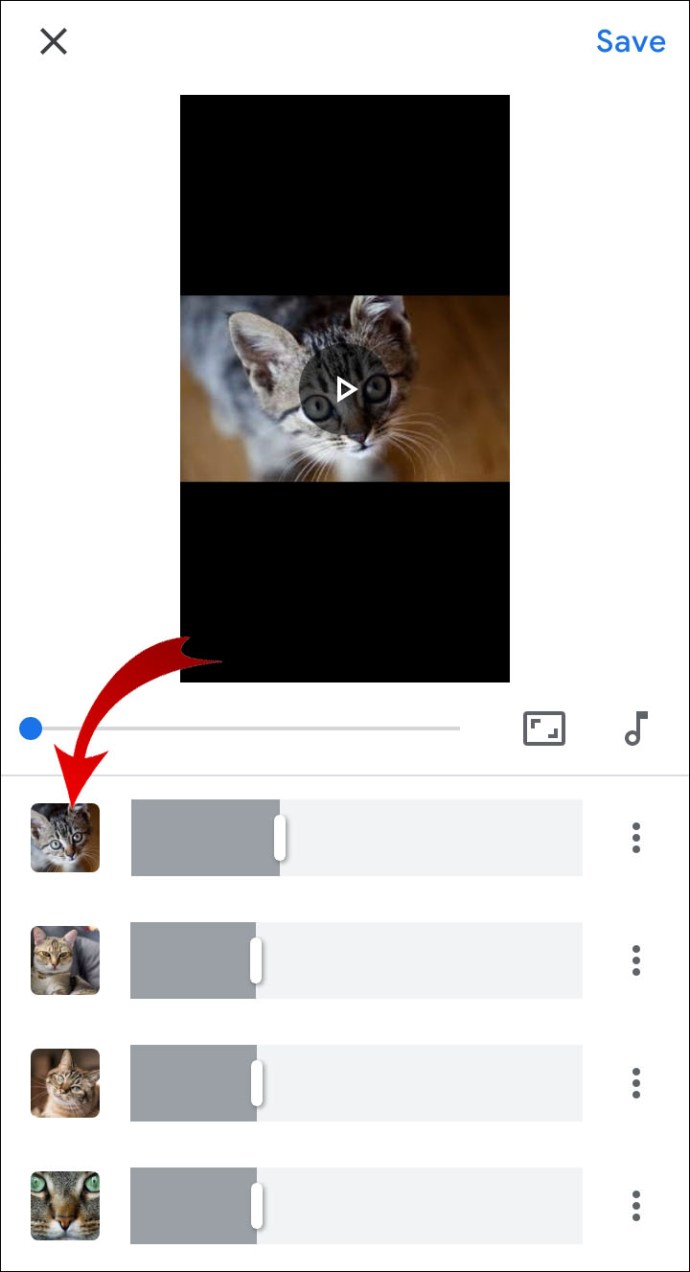
- Uygun gördüğünüz gibi görüntüleri sürükleyin.
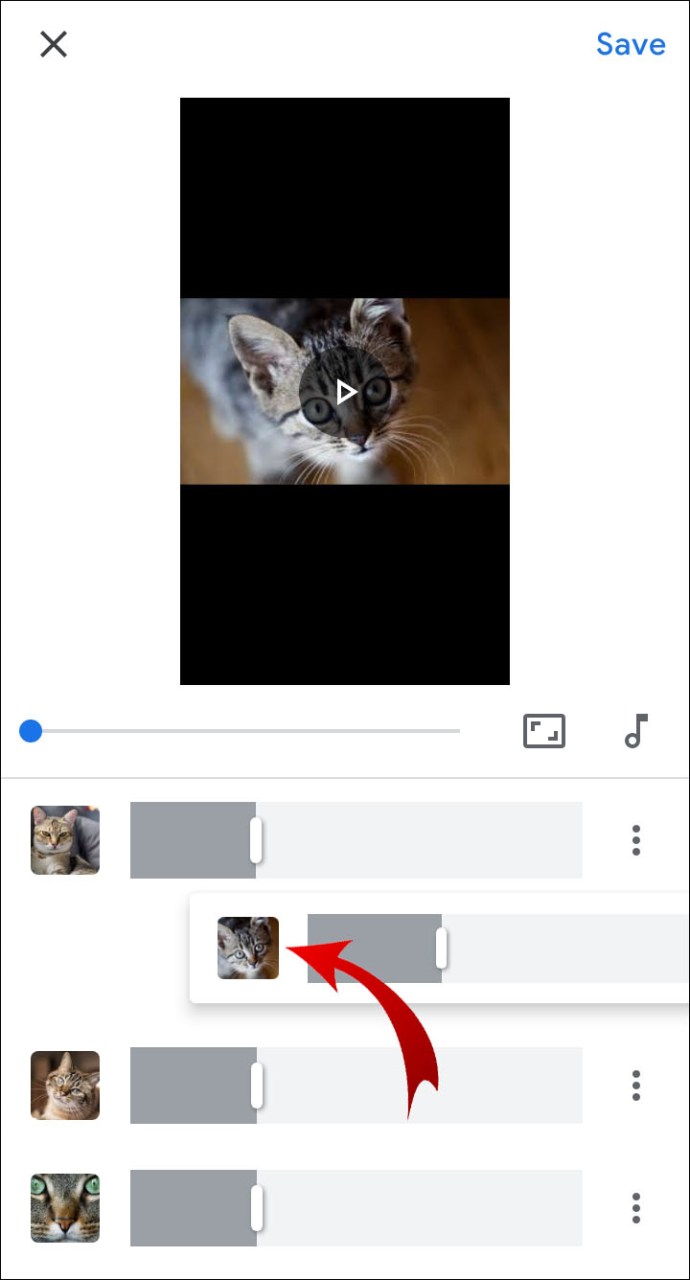
- Müzik seçiciyi getirmek için ortadaki simgeye dokunun.
- Koleksiyonunuzdan tema müziği veya müzik seçin.
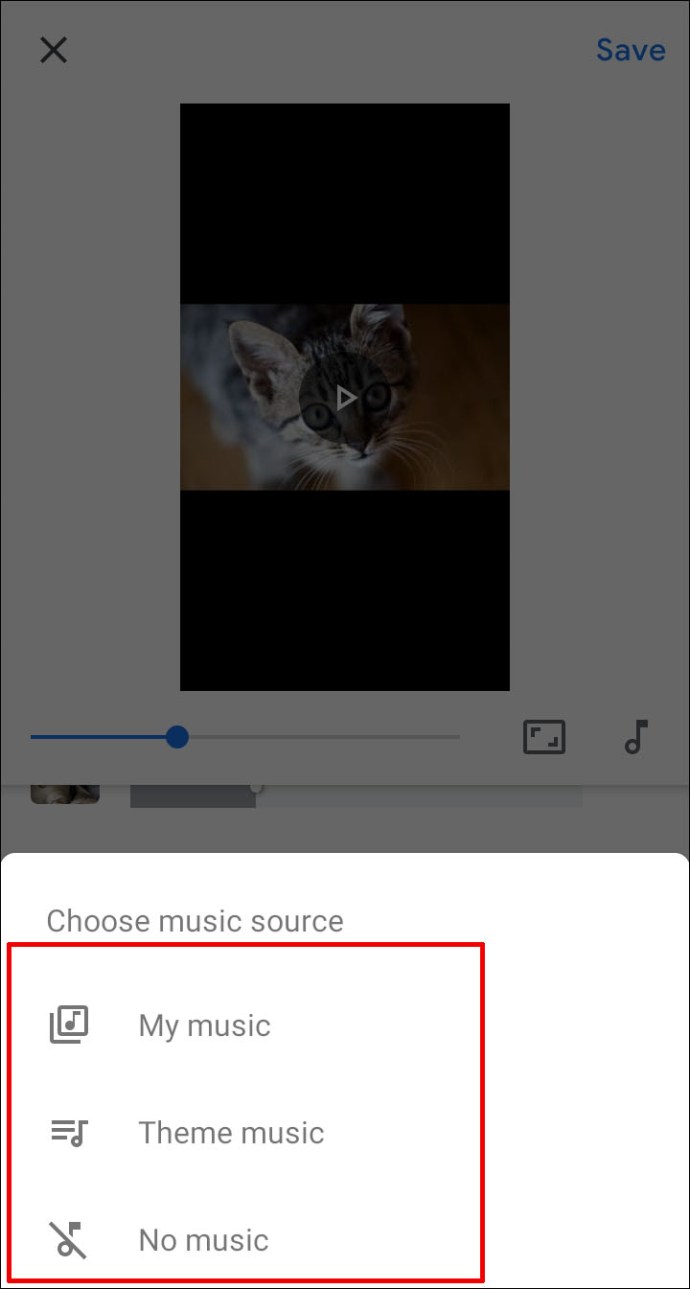
- Filmin stilini değiştirmek için efekt simgesine (genel bakış düğmesinin üzerindeki simge) tıklayın.
- Herhangi bir değişikliği kabul etmeden önce listeden bir efekti önizleyin.
- Filme bir isim verin ve derlemeye başlayın.
Filminiz için belirli bir tema istiyorsanız isteğe bağlı temalardan birini ekleyin. Dosyanın mp4 versiyonunu cihazınıza indirmek istiyorsanız “Videoyu dışa aktar” seçeneğini seçin.
Ek SSS
Google Fotoğraflar'da Nasıl Fotoğraf Albümleri Yaparsınız?
Google Fotoğraflar'daki her fotoğraf ve video albümü 20.000'e kadar dosyayı destekler. Fotoğraflarınızı temalara, konumlara ve diğer faktörlere göre sıralamanın kolay bir yoludur.
1. Google Fotoğraflar hesabınızdan Kitaplığa erişin.

2. "Albüm Oluştur" düğmesini görene kadar aşağı kaydırın veya kaydırın.

3. Albümünüze bir başlık ekleyin.

4. “Fotoğraf Ekle” bölümünün altındaki “Fotoğraf Seç” (artı) düğmesine basın.

5. Eklemek istediğiniz dosyaları seçin.
6. “Ekle” düğmesine basın.

7. Albümünüzü paylaşmak istiyorsanız “Paylaş” düğmesini kullanın.

Önce Kitaplığınıza gitmeden de bir albüm oluşturabilirsiniz. Bir fotoğraf veya video seçin ve ardından üst kısımdaki "Ekle" (artı simgesi) düğmesine basın. Bir albüm seçmeniz istendiğinde, ''Yeni Albüm'' seçeneğini seçin. Başlığınızı ekleyin ve "Bitti"yi seçin.
Google Fotoğraflardan Nasıl Film İndiririm?
Bir filmi, resimleri veya diğer medya dosyalarını indirdiğiniz şekilde indirebilirsiniz.
1. photos.google.com hesabınıza giriş yapın.
2. İstediğiniz herhangi bir videoyu seçin.
3. “Daha Fazla” (üç noktalı simge) düğmesine tıklayın.

4. “İndir” seçeneğini seçin.

Tarayıcınızda 'indirmeden önce sor' seçeneği etkinse, bu medya dosyasını belirlediğiniz klasöre veya seçtiğiniz klasöre kaydeder.
Aynı işlem Android ve iOS cihazlar için de geçerlidir.
1. Elinizde yoksa Google Fotoğraflar uygulamasını yükleyin.
2. photos.google.com hesabınıza giriş yapın.
3. Seçmek istediğiniz herhangi bir videoya dokunun.
4. "Daha Fazla" düğmesine dokunun.
5. “İndir” seçeneğini seçin.
Bu video cihazınızda zaten varsa, indirme seçeneğinin görünmeyeceğini unutmayın. Bu, Google Fotoğraflar medya dosyalarınız için eksik bir indirme seçeneğiyle ilgili sorunları gidermenin hızlı bir yoludur.
Google Fotoğraflar'a Film Yükleyebilir misiniz?
Google Fotoğraflar'a film ekleme işlemi, Google Drive'dan fotoğraf ekleme işlemiyle aynıdır.
1. photos.google.com'a gidin.
2. Hesabınızda oturum açın.
3. “Yükle” seçeneğini seçin.
4. Yükleme yapmak istediğiniz konum olarak Google Drive'ı seçin.
5. İstediğiniz filmi seçin.
6. “Yükle” düğmesine basın.
Bunun okul veya iş hesapları için değil, yalnızca kişisel Google Hesapları için geçerli olduğunu unutmayın. Bunun yerine, bunları cihazınıza indirmeniz ve ardından Google Fotoğraflar'a yüklemeniz gerekir.
Bir Google Filmi Oluşturmak için Kaç Fotoğrafa İhtiyacınız Var?
Bir film yapmak için çok fazla fotoğrafa ihtiyacınız yok, ancak çok az fotoğraf kullanmak size istediğiniz harika sonucu vermeyebilir.
Google Fotoğraflar, Google Film başına yalnızca en fazla 50 medya dosyasına izin verir. 50 dosya sınırı hem fotoğrafları hem de videoları içerir, bu nedenle karmaşık ve profesyonel bir şey oluşturmak istiyorsanız akıllıca seçim yapın.
Google Fotoğraflar'da Google Animasyonu veya Kolajı Nasıl Yapılır?
Filmlerin yanı sıra animasyonlar ve kolajlar da oluşturabileceğinizi fark edeceksiniz. Taranmış eskizleriniz veya kare kare resimleriniz varsa, animasyonlar harikadır, bunları bir araya getirebilirsiniz. Dokuz adede kadar fotoğraf görüntülemek istiyorsanız kolajlar da harika.
Animasyon oluşturma süreci bir filminkine çok benzer, ancak herhangi bir tema veya müzik ekleyemezsiniz.
1. photos.google.com'a gidin ve giriş yapın.
2. “Yardımcı Programlar” seçeneğini seçin.
3. “Yeni Oluştur” özelliğine gidin.
4. Animasyon veya Kolaj seçeneklerini belirleyin.
5. Fotoğraflarınızı seçin.
6. “Oluştur” düğmesine basın.
Kolajlar yalnızca iki ile dokuz arasında fotoğraf kullanmanıza izin verirken, filmlerde olduğu gibi 50 fotoğrafa kadar animasyon yapabilirsiniz. Animasyonlar için video dosyalarını kullanamazsınız.
Son sözler
Google Fotoğraflar hesabınızla çok şey yapabilir ve her şeyi beğeninize göre özelleştirebilirsiniz. Çoğu kişi, mobil cihazlarında depolama alanını doldurmak yerine fotoğraflarını otomatik olarak buluta kaydetmek için kullanır.
İşleri bir adım daha ileri götürmek istiyorsanız Film, Animasyon ve Kolaj oluşturma araçlarını kullanmaktan çekinmeyin ve anılarınızı daha da heyecanlı hale getirin.
Google Fotoğraflar'daki Film Düzenleyici hakkında ne düşündüğünüzü bize bildirin. Giriş seviyesi bir video oluşturma aracı için çok basit mi yoksa yeterince iyi mi buluyorsunuz? Google'ın 50 fotoğraf/video sınırını genişletmesini ister misiniz yoksa yeterli mi? Aşağıdaki yorumlar bölümünde düşüncelerinizi bizimle paylaşın.